Samsung UE37D6390SS Manual
Læs nedenfor 📖 manual på dansk for Samsung UE37D6390SS (318 sider) i kategorien Fjernsyn. Denne guide var nyttig for 14 personer og blev bedømt med 4.5 stjerner i gennemsnit af 2 brugere
Side 1/318
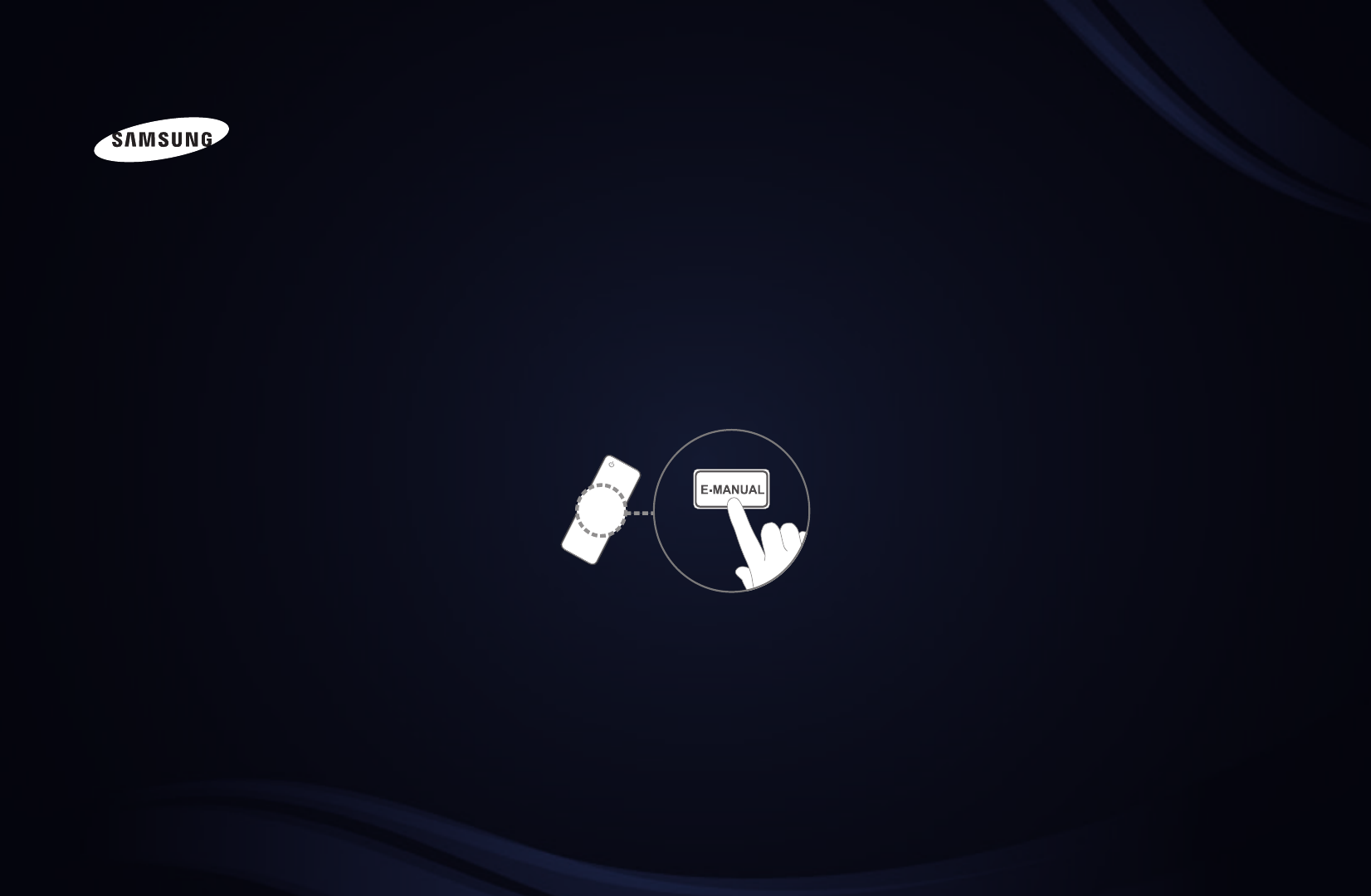
E-MANUAL
Bedankt voor het aanschaffen van dit Samsung-
product. Registreer uw product voor een
uitgebreidere service op
www.samsung.com/register
Model __________Serienummer _____________

Inhoud
Kanaal
• De toets INFO gebruiken
(Now & Next-gids) 3
• Het kanaalmenu gebruiken 4
• Het kanaal gebruiken 12
• Favoriete kanalen gebruiken 22
• Kanalen opslaan 24
• Het kanaal gebruiken (voor satelliet-tv) 33
• Favoriete kanalen gebruiken
(voor satelliet-tv) 38
• Kanalen opslaan (voor satelliet-tv) 40
• Overige functies 52
Basisfuncties
• De vooraf ingestelde beeldmodus wijzigen 55
• De beeldinstellingen aanpassen 56
• Beeldformaat wijzigen 57
• De beeldopties wijzigen 63
• De tv instellen voor uw pc 74
• De vooraf ingestelde
geluidsmodus wijzigen 77
• Geluidsinstellingen aanpassen 78
Voorkeur
• Het netwerk instellen 88
• De tijd instellen 124
• Programmavergrendeling 133
• Energiebesparende oplossingen 136
• Overige functies 139
• Picture In Picture (PIP) 147
• Ondersteuning 150
Geavanceerde functies
• De 3D-functie gebruiken 157
• Tv-kijken via de 3D-functie 158
• Aan de slag met Smart Hub 170
• Smart Hub instellen 183
• De service Smart Hub gebruiken 186
• Over AllShare™ 207
• AllShare™ instellen 208
• Anynet+ 212
• Anynet+ instellen 217
• Tussen Anynet+-apparaten schakelen 219
• Luisteren via een ontvanger 221
• De Smart Hub gebruiken 223
• Een USB-apparaat aansluiten 224
• Via een netwerk verbinding maken
met de pc 225
• Opgenomen tv-prog. 234
• Video's 245
• Muziek 253
• Foto's 258
• Multimedia - extra functie 260
Overige informatie
• Problemen oplossen 273
• De COMMON INTERFACE-aansluiting 296
• De teletekstfunctie van het
analoge kanaal 300
• Kensington-antidiefstalslot 305
• Licentie-informatie 307
e-Manual
• Het e-Manual weergeven 310
Productoverzicht 317

▶
Nederlands
❑De toets INFO gebruiken (Now & Next-gids)
Op het scherm worden het huidige kanaal en de status van bepaalde audio/video-
instellingen weergegeven.
In de Now & Next-gids vindt u de dagelijkse programma-informatie voor elk kanaal
op basis van het uitzendtijdstip.
●Scroll l, r om informatie over een gewenst programma te bekijken terwijl u
naar het huidige kanaal kijkt.
●Scroll u, d om informatie voor andere kanalen te bekijken. Als u naar het
huidige geselecteerde kanaal wilt gaan, drukt u op de toets ENTERE.
Kanaal
, Life On Venus Avenue
Niet gecl.
Geen gedetailleerde informatie
a Informatie
18:11 Do 6 Jan
18:00 ~ 6:00
abc1
DTV-ant.
15

◀ ◀▶
Nederlands
❑Het kanaalmenu gebruiken
Druk op de toets SMART HUB om het
gewenste menu te selecteren. Het betreffende
scherm wordt weergegeven.
■Gids
De EPG-informatie (elektronische
programmagids) wordt door de
omroepen verstrekt. Met behulp van de
programmaschema’s van de omroepen kunt u van tevoren instellen naar welke
programma’s u wilt kijken, zodat u op het ingestelde tijdstip automatisch naar het
geselecteerde programmakanaal gaat. Afhankelijk van de kanaalstatus kunnen
programmaopties leeg of verouderd zijn.
●Het weergegeven menu kan afhankelijk van het
model, afwijken.
Favorieten Schemamanager
Kanaal Video s
Bron
Foto’s Muziek
Samsung Apps
a Aanmelden b Sorteren op { Bewerkmodus } Instelling

◀ ▶
Nederlands
Kanaalweergave gebruiken
a Rood (Schemabeh.): hiermee wordt
de Schemamanager weergegeven.
b Groen (-24 uur): een lijst weergeven
met programma’s die binnen 24 uur
worden uitgezonden.
{ Geel (+24 uur): een lijst weergeven
met programma’s die over 24 uur en
later worden uitgezonden.
} Blauw (CH-modus): selecteer het type kanalen dat u wilt weergeven in het
scherm Gids.
a Schemabeh. b -24 uur { +24 uur } CH-modus `Informatie k Pagina E Schema
DTV-antenne 05.1 Globo HD
TELA QUENTE (HD)
10:05 pm - 12:10 pm
10
DESVENTURAS EM SERIE (HD)
Vandaag 18:00 18:30 19:00 19:30
Gids Vrijdag 1 januari 2:10 am
Kanalenweergave - Alle
Programmes resume at 06:00
Home and...
Geen informatie.
QVC Selection
Geen informatie.
1 Globo HD
2 DiscoveryH&L
3 TV GloboSD
4 price-drop.tv
5 QVC
6 R4DTT
Tine Team
Fiv...Geen informatie. Dark Angel
American Chopper
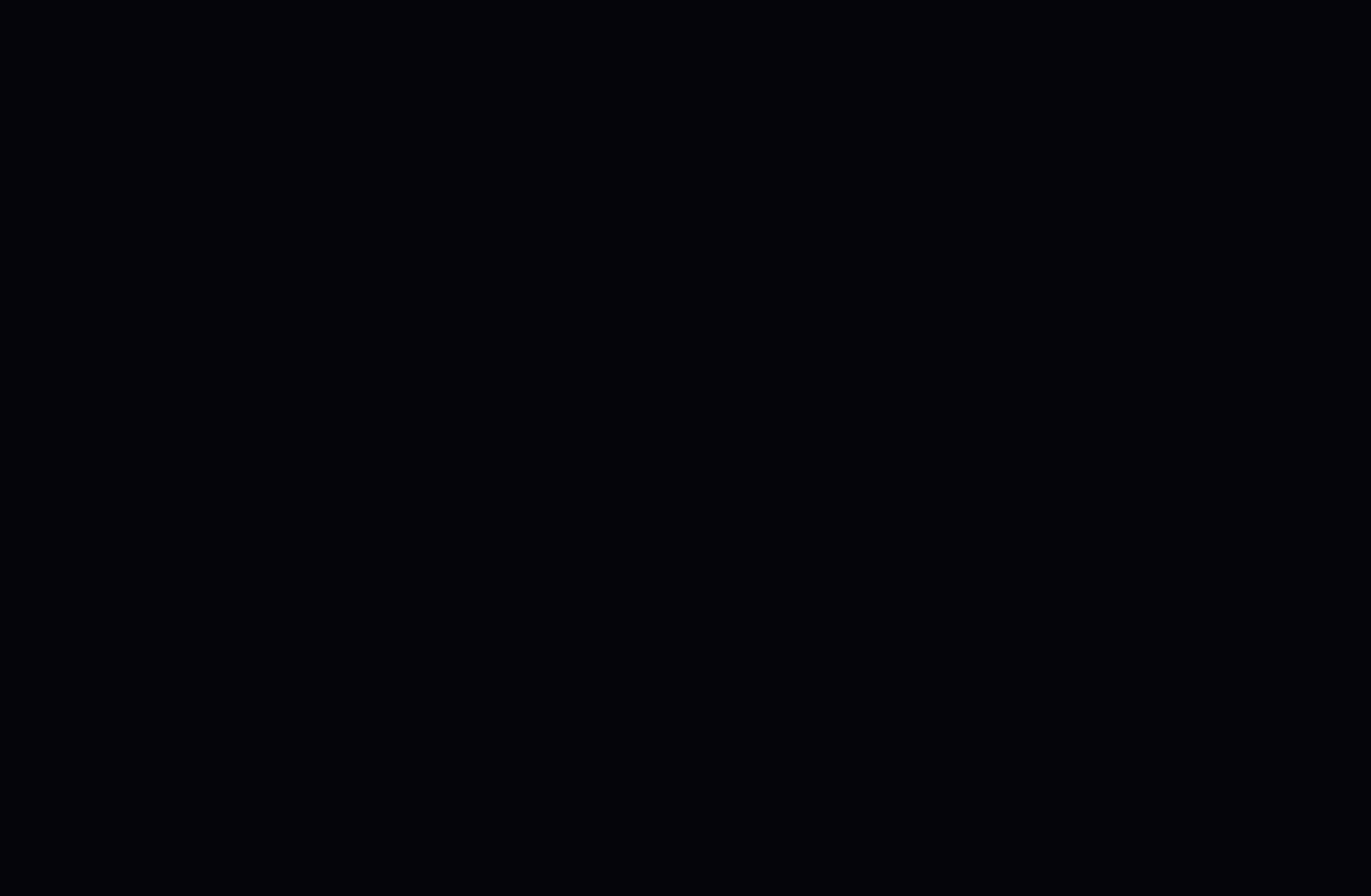
◀ ◀▶
Nederlands
`Informatie: hiermee wordt meer informatie over het geselecteerde programma
weergegeven.
k (Pagina): naar de volgende of vorige pagina gaan.
E (Bekijken / Programmeren): wanneer u het huidige programma selecteert,
kunt u naar het geselecteerde programma kijken. / wanneer u een programma in
de toekomst selecteert, kunt u dit reserveren om te bekijken.

◀ ▶
Nederlands
■Schemamanager
OSMART HUB → Schemamanager→ ENTERE
U kunt een kanaal dat u hebt gereserveerd, bekijken, bewerken of verwijderen.
De Timerweergave gebruiken
U kunt instellen dat een kanaal automatisch op een ingesteld tijdstip wordt
weergegeven. Om deze optie te kunnen gebruiken moet u eerst de huidige tijd
instellen.
1. Druk op de toets ENTERE om handmatig programma’s toe te voegen. Er
verschijnt een pop-upvenster.
2. Druk op de knop l of r om de Timerweergave te selecteren.

◀ ◀▶
Nederlands
3. Druk op de toetsen l / r / u / d om Antenne, Kanaal, Herhalen of
Begintijd in te stellen.
●Antenne: selecteer de gewenste antennebron.
●Kanaal: selecteer het gewenste kanaal.
●Herhalen: selecteer naar wens Eenmaal, Handm., Za~Zo of Dagel.. Als u
Handm. selecteert, kunt u een gewenste dag instellen.
Nc symbool geeft aan dat de datum is geselecteerd.
●Datum: u kunt de gewenste datum instellen.
NBeschikbaar wanneer u Eenm. selecteert in Herhalen.
●Begintijd: u kunt een gewenste begintijd instellen.

◀ ▶
Nederlands
NOp het scherm Detailinformatie kunt u informatie over reserveringen wijzigen
of annuleren.
●Progr. annuleren: een programma annuleren dat u hebt gereserveerd.
●Bewerk: een programma wijzigen dat u hebt gereserveerd om te bekijken.
●Terug: terug naar het vorige scherm.
NAlleen kanalen in het geheugen kunnen worden gereserveerd.

◀ ◀▶
Nederlands
■Kanalenlijst
Hier vindt u een overzicht van alle
gevonden kanalen.
OAls u op de afstandsbediening op
de toets CH LIST drukt, wordt
het scherm Kanalenlijst direct
weergegeven.
●Het weergegeven beeld kan, afhankelijk van het model, afwijken.
2 B
3 C
4 D
5 E
No Information
6 F
7 G
8 H
9 I
10 J
11 K
12 L
1 A
a Antenne { Progr.weerg.L CH-modus E Bekijken k Pagina
Ant
Kanalenlijst
Alle kanalen

◀ ▶
Nederlands
NU kunt de bedieningstoetsen met de Kanalenlijst gebruiken.
●a Rode (Antenne): schakelen tussen Ant, Kabel en Satelliet.
NDeze optie kan afwijken, afhankelijk van het land.
●{ Geel (Progr.weerg. / Kan.weergave): geeft het programma weer als een
digitaal kanaal is geselecteerd. Gaat terug naar de kanaalweergave.
●l r CH-modus / Kanal: naar het type kanalen dat u wilt weergeven op het
scherm Kanalenlijst. / Wechseln des Kanals.
NAls u op de knop { Progr.weerg. drukt, kunt u met behulp van de knop L
Kanaal naar andere kanalen gaan.
●E Bekijken / Information: het kanaal bekijken dat u selecteert. / Anzeigen
von Details zum ausgewählten Programm.
●k Pagina: naar de volgende of vorige pagina gaan.

◀ ◀▶
Nederlands
❑Het kanaal gebruiken
NDeze optie kan afwijken, afhankelijk van het land.
■Kanaal
OSMART HUB → Kanaal → ENTERE
Toegevoegde kanalen verwijderen of favoriete kanalen instellen en de
programmagids voor digitale uitzendingen gebruiken. Wijzig de antenne of
kanaalinstellingen met de menu’s rechtsboven in het scherm.

◀ ▶
Nederlands
● Antenne: schakelen tussen antennebronnen.
NDeze optie kan afwijken, afhankelijk van het land.
● Sorteren : sorteren op Kanaalnummer of Kanaalnaam.
● Bewerkingsmodus: kanalen verwijderen die zijn toegewezen aan
Favorieten. Raadpleeg “Favoriete kanalen gebruiken” voor details over het
toewijzen van kanalen aan Favorieten.
●Alles select.: selecteer alle kanalen.
1. Selecteer het pictogram Bewerkmodus rechtsboven in het scherm en
druk dan op de toets ENTERE .

◀ ◀▶
Nederlands
2. Druk op de pijltjes toetsen om een kanaal als een favoriet te selecteren
en druk dan op ENTERE. Een vinkje verschijnt links van Het kanaal
gebruiken.
NU kunt meerdere kanalen selecteren.
NDoor nogmaals te drukken op ENTERE maakt u de selectie van een
kanaal ongedaan.
3. Selecteer Favorieten bew. onder in het scherm en druk vervolgens op de
toets ENTERE. De pop-up Favorieten bew. wordt weergegeven.

◀ ▶
Nederlands
4. Markeer een groep in de Favorietenlijst en druk dan op ENTERE.
NHet scherm Favorieten bew. heeft vijf groepen (Favorieten 1, Favorieten
2 enz). U kunt aan elk van deze groepen een favoriet kanaal toevoegen.
Selecteer een groep met de pijltjes omhoog en omlaag op de
afstandsbediening.
5. Selecteer OK, druk op ENTERE.
6. Druk op RETURNR om de Bewerkmodus af te sluiten.
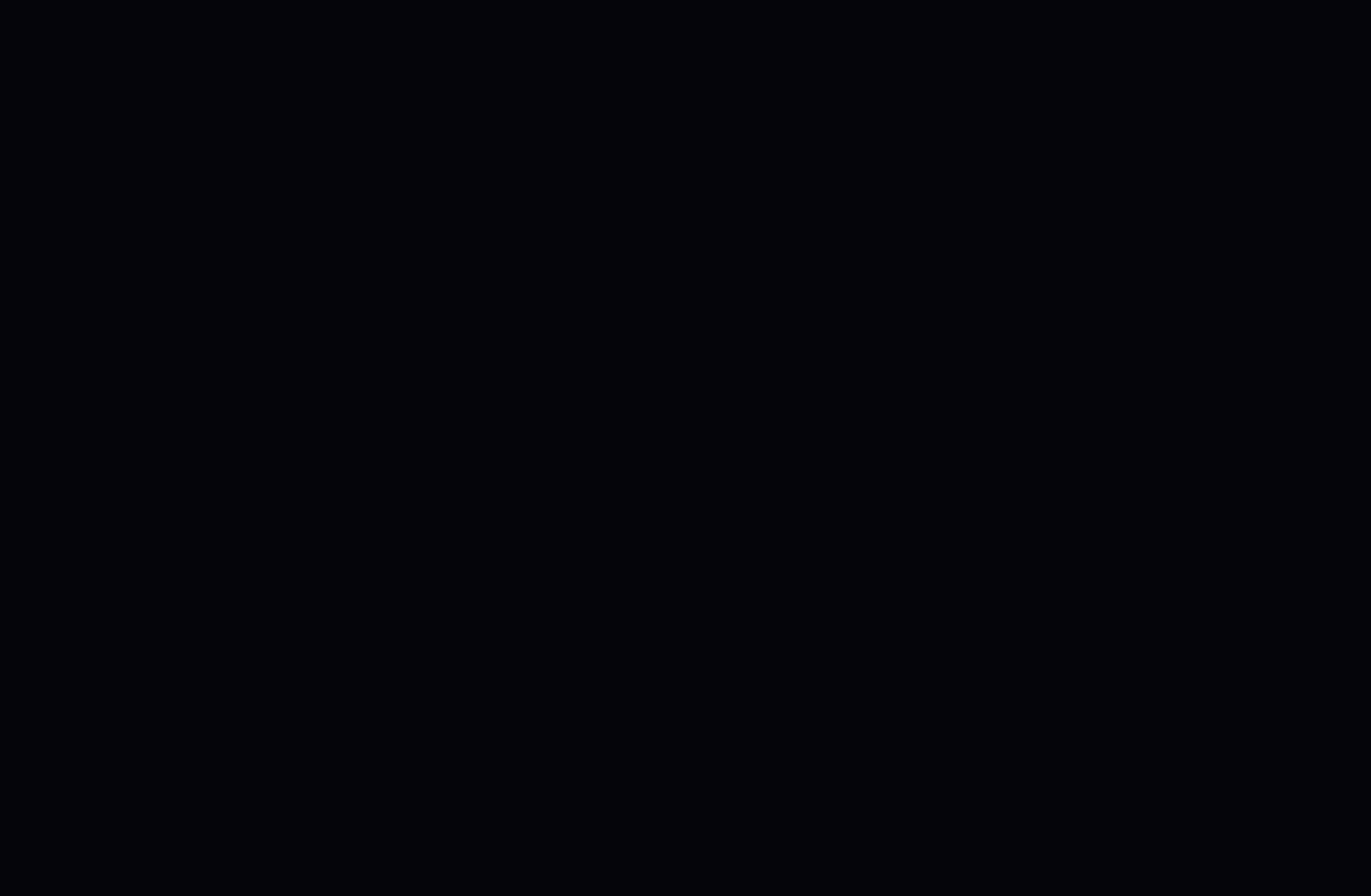
◀ ◀▶
Nederlands
●Bewerkmodus gebruiken om een kanaal uit de kanalenlijst te verwijderen.
1. Selecteer het pictogram Bewerkmodus rechtsboven in het scherm en druk
dan op de toets ENTERE .
2. Gebruik de toetsen l / r / u / d om een kanaal te selecteren en druk
vervolgens op de toets ENTERE. Een vinkje verschijnt links van het
kanaal.
NU kunt meerdere kanalen selecteren.
NDoor nogmaals te drukken op ENTERE maakt u de selectie van een
kanaal ongedaan.
3. Selecteer Verwijderen onder in het scherm en druk dan op ENTERE.
Een pop-up verschijnt waarin u wordt gevraagd of u het item wilt
verwijderen.

◀ ▶
Nederlands
4. Selecteer OK, druk op ENTERE, en druk dan nogmaals op ENTERE .
Het kanaal is verwijderd uit de Kanalenlijst.
5. Druk op RETURNR om de Bewerkmodus af te sluiten.
●Alles select.: selecteer alle kanalen.

◀ ◀▶
Nederlands
De toets TOOLS gebruiken met Kanaal
●Komend programma (alleen digitale kanalen): details bekijken over het
programma dat wordt uitgezonden op een geselecteerd digitaal kanaal.
●Favorieten bew.: kanalen waar u vaak naar kijkt, kunt u instellen als favoriet.
1. Selecteer Favorieten bew. en druk vervolgens op de toets ENTERE.
2. Druk op de toets ENTERE om Favoriten 1-5, te selecteren en druk
vervolgens op de knop OK .
NEen kanaal kan aan verschillende favorieten Favoriten 1-5 worden
toegevoegd.
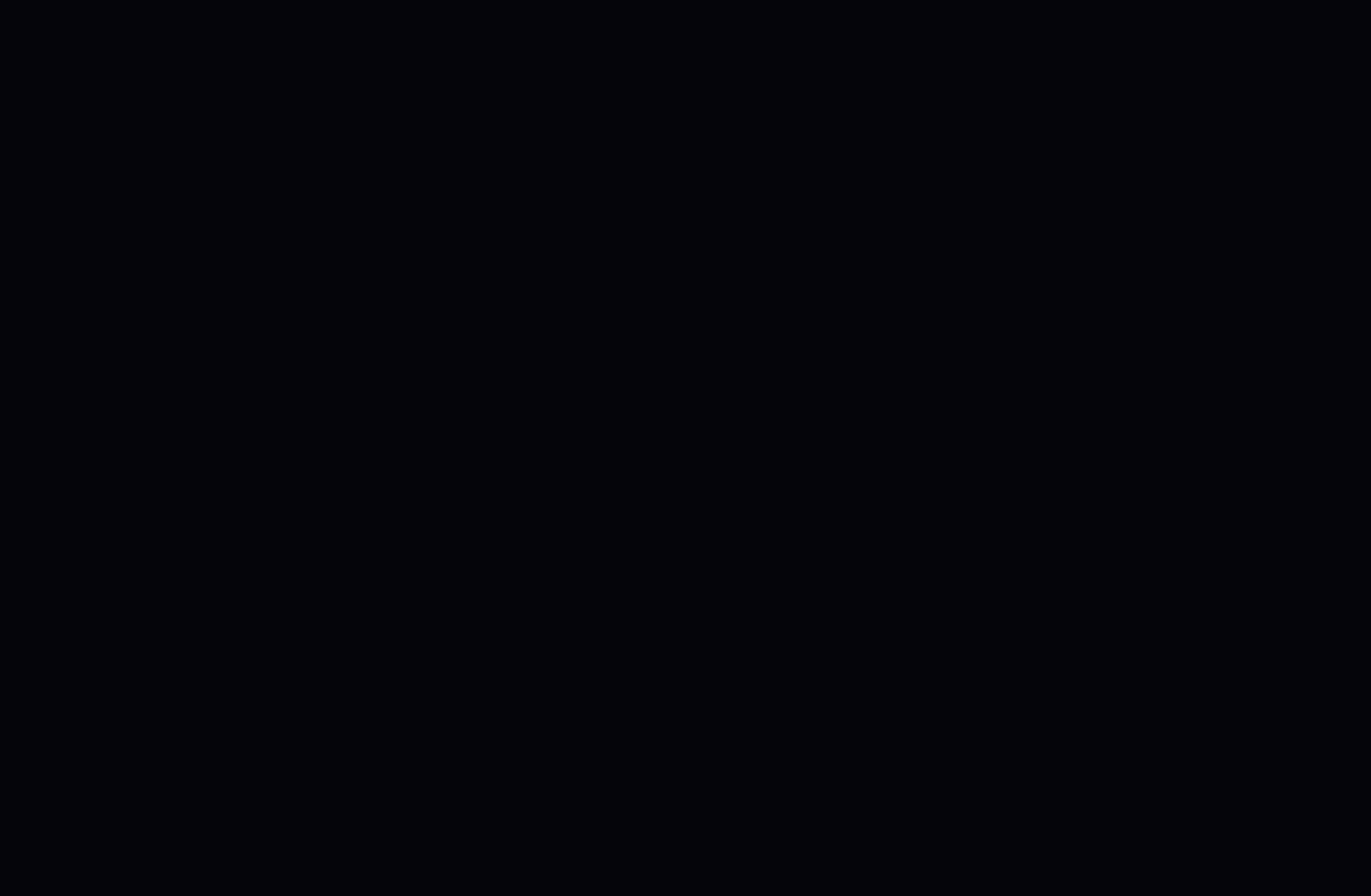
◀ ▶
Nederlands
●Ver- / ontgrendelen: een kanaal vergrendelen zodat het niet kan worden
geselecteerd en bekeken.
NOPMERKING
●Deze functie is alleen beschikbaar wanneer Kanaalvergrendeling is
ingesteld op Aan.
●Kanaalnaam bewerken (alleen analoge kanalen): zelf een kanaalnaam
invoeren.
NDeze functie wordt mogelijk niet in alle regio’s ondersteund.
●Kanaalnr. wijzigen: selecteer het kanaalnummer om te wijzigen.
NDeze functie wordt mogelijk niet in alle regio’s ondersteund.

◀ ◀▶
Nederlands
●Zoeken (wanneer Antenne is ingesteld op Satelliet): U kunt de gewenste
kanalen zoeken op basis van de instellingen.
●Opnieuw indelen: (wanneer Antenne is ingesteld op Satelliet): de kanalenlijst
opnieuw indelen op numerieke volgorde.
●Verwijderen: een kanaal verwijderen uit de weergave van de door u gewenste
kanalen.

◀ ◀▶
Nederlands
❑Favoriete kanalen gebruiken
■Favorieten
OSMART HUB → Favorieten→ ENTERE
Hier worden alle favoriete kanalen weergegeven.
●Favorieten bew. t: u kunt de geselecteerde kanalen aan de gewenste
groep favorieten toevoegen.
NHet symbool “F” wordt weergegeven en het kanaal wordt ingesteld als
favoriet.

◀ ▶
Nederlands
1. Selecteer op het scherm Kanaal een kanaal en druk op de toets TOOLS.
NAls u meerdere kanalen wilt toevoegen, gebruikt u het menu
Bewerkmodus in de rechterbovenhoek van het scherm Kanaal.
2. Voeg een kanaal toe aan of verwijder een kanaal uit de favoriete groepen 1, 2,
3, 4 en 5.
NU kunt een of meer groepen selecteren.
NHet symbool c verschijnt links van de geselecteerde bestanden.
3. Nadat u de instellingen hebt gewijzigd, kunt u de kanalenlijst voor elke groep
in favoriete kanalen weergeven.

◀ ◀▶
Nederlands
❑Kanalen opslaan
OMENUm → Kanaal → ENTERE
■Antenne (Ant / Kabel) t
NDeze optie kan afwijken, afhankelijk van het land.
Voordat de beschikbare kanalen in het geheugen van uw televisie kunnen worden
opgeslagen, moet u het type signaalbron opgeven dat op de tv is aangesloten.

◀ ▶
Nederlands
■Land
NHet invoerscherm voor de pincode wordt weergegeven. Voer uw viercijferige
pincode in.
NSelecteer uw land, zodat de tv automatisch de uitzendkanalen kan afstemmen.
●Digitaal kanaal: hier kunt u het land voor digitale kanalen wijzigen.
●Analoog kanaal: hier kunt u het land voor analoge kanalen wijzigen.
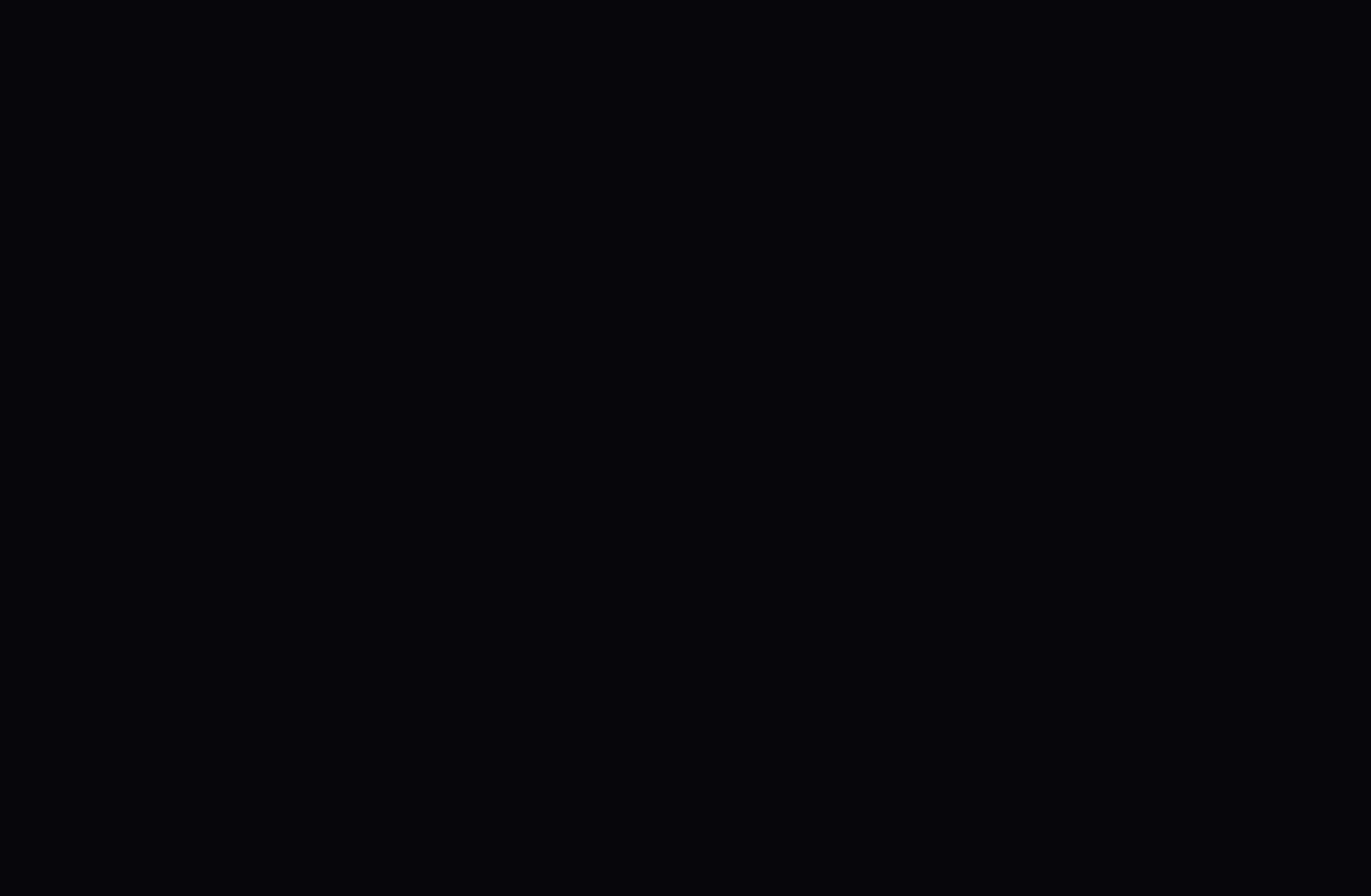
◀ ◀▶
Nederlands
■Automatische afstemming
Scant automatisch een kanaal en slaat het op in het geheugen van de tv.
NAutomatisch toegewezen programmanummers komen mogelijk niet overeen
met de feitelijke of gewenste programmanummers. Wanneer een kanaal
met de functie Kanaalvergrendeling is vergrendeld, wordt er een venster
weergegeven waarin u een pincode kunt opgeven.
–Digitaal & analoog / Digitaal / Analoog: selecteer de kanaalbron die moet
worden opgeslagen. Wanneer u Kabel → Digitaal & Analoog of Digitaal
selecteert: geef een waarde op voor het scannen van kabelkanalen.
– Zoekmodus (Volledig / Netwerk / Snel): scant op alle kanalen met actieve
zenders en slaat deze op in het geheugen van de tv.

◀ ▶
Nederlands
NAls u Snel selecteert, kunt u Netwerk, Netwerk-ID, Frequentie,
Modulatie en Symboolfrequentie met de toets van de
afstandsbediening handmatig instellen.
–Netwerk (Auto / Handm.): hiermee selecteert u de instelmodus voor
Netwerk-ID: auto of Handm..
–Netwerk-ID: als Netwerk Handm. is geselecteerd, kunt u met de
cijfertoetsen de Netwerk-ID instellen.
–Frequentie: geeft de frequentie voor het kanaal weer. (Verschilt per land.)
–Modulatie: geeft de beschikbare modulatiewaarden weer.
–Symboolfrequentie: geeft de beschikbare symboolfrequenties weer.
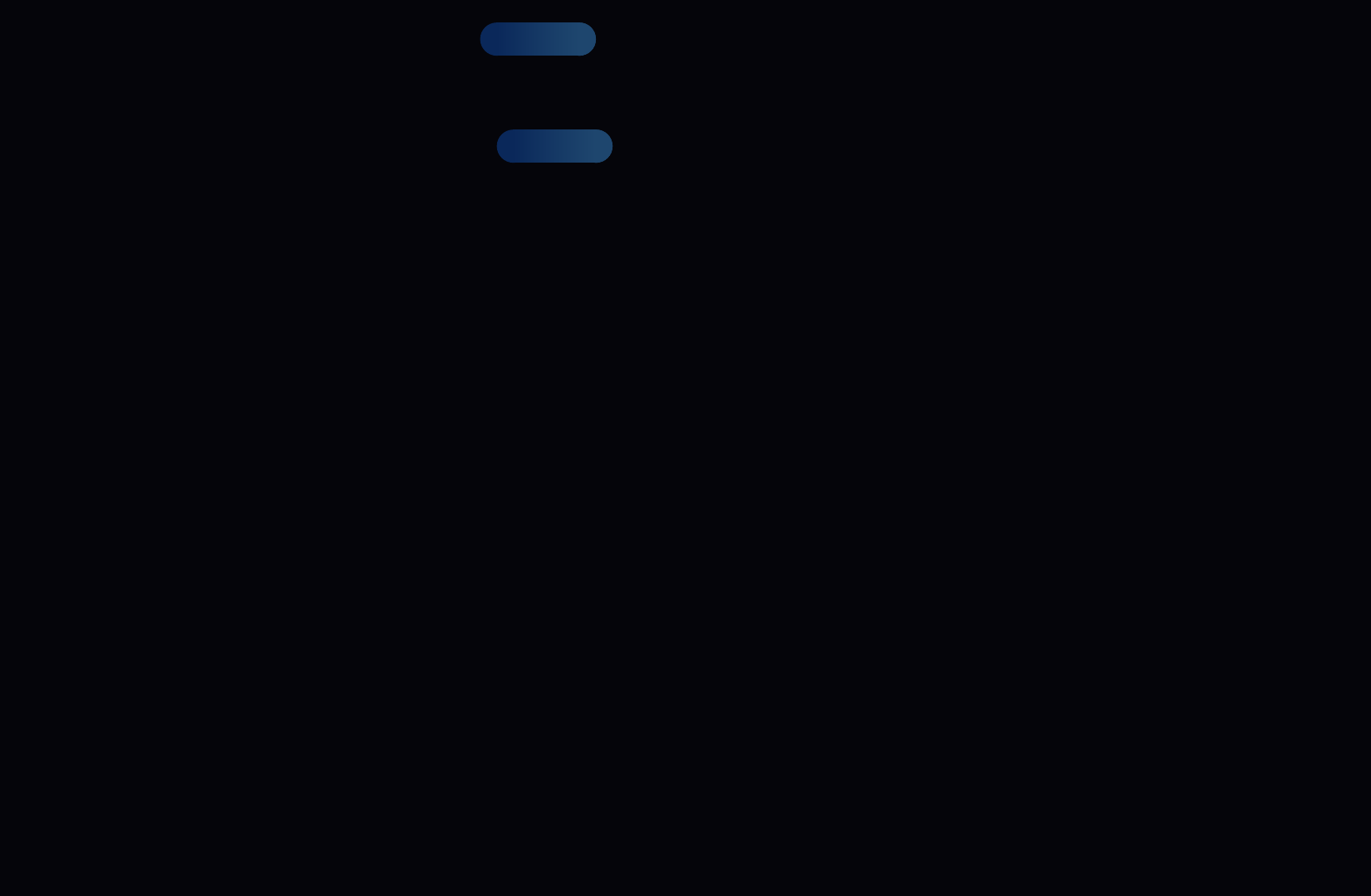
◀ ◀▶
Nederlands
–Autom. volgorde voor Italië : Gevonden kanalen worden automatisch
geordend volgens de criteria van alle belangrijke nationale en lokale stations.
–Andere volgordes voor Italië : Als u dit menu selecteert, worden andere
kanalen geordend op basis van nationale commerciële stations.
NDe opties Autom. volgorde en Andere volgordes zijn alleen beschikbaar
wanneer de antennebron is ingesteld op Ant.
NDe optie kan afhankelijk van het land verschillen.

◀ ▶
Nederlands
●Optie Kabel Zoeken
(afhankelijk van het land)
Hiermee worden extra zoekopties ingesteld, zoals de frequentiesnelheid en de
symboolfrequentie voor het zoeken naar een kabelnetwerk.
–Startfrequentie / Stopfrequentie: hiermee stelt u de start- en
stopfrequentie in (verschilt per land).
–Symboolfrequentie: geeft de beschikbare symboolfrequenties weer.
–Modulatie: geeft de beschikbare modulatiewaarden weer.
●Stand-by automatisch opslaan (Uit / aan) voor Italië : Hiermee wordt automatisch
afstemmen als de tv op stand-by staat, in- of uitgeschakeld.
●Activeringstimer (1 uur later / 2 uur later / 00:00 / 02:00 / 12:00 / 14:00) voor Italië
: U kunt instellen op welk kanaal de televisie moet staan wanneer deze
automatisch inschakelt.

◀ ▶
Nederlands
●Kanalen tunen analoog: een analoog kanaal zoeken.
1. Druk op de toets u / d / l / r om Nieuw te selecteren.
2. Stel Prog., Kleursysteem, Geluidssysteem, Kanaal en Zoeken in.
3. Druk op de toets d om Opslaan te selecteren. Zodra het scannen is
voltooid, wordt een kanaal in de kanalenlijst bijgewerkt.

◀ ◀▶
Nederlands
NKanaalmodus
●P (programmamodus): als u klaar bent met afstemmen, zijn de zenders die
u kunt ontvangen, toegewezen aan de positienummers P0 tot P99. in deze
modus kunt u een kanaalnummer selecteren door het positienummer in te
toetsen.
●C (antennekanaalmodus) / S (kabelkanaalmodus): in deze twee modi kunt u
een kanaal selecteren door het nummer op te geven dat aan de antenne- of
kabelzender is toegewezen.

◀ ▶
Nederlands
❑Het kanaal gebruiken (voor satelliet-tv) Voor LED 6200 -serie en hoger
NDeze optie kan afwijken, afhankelijk van het land.
■Kanaal
OSMART HUB → Kanaal → ENTERE
Toegevoegde kanalen verwijderen of favoriete kanalen instellen en de
programmagids voor digitale uitzendingen gebruiken. Selecteer een kanaal in
het scherm Alle kanalen, Tv, Radio, Gegevens / overig en Analoog. Wijzig de
antenne of kanaalinstellingen met de menu’s rechtsboven in het scherm.
● Antenne: schakelen tussen Ant, Kabel of Satelliet.
NDeze optie kan afwijken, afhankelijk van het land.
● Sorteren : sorteren op Kanaalnummer of Kanaalnaam.
● Bewerkingsmodus: kanalen verwijderen die zijn toegewezen aan
Favorieten. Raadpleeg “Favoriete kanalen gebruiken” voor details over het
toewijzen van kanalen aan Favorieten.
●Alles select.: selecteer alle kanalen.

◀ ◀▶
Nederlands
De toets TOOLS gebruiken met Kanaal
●Programmaplanning (alleen digitale kanalen): details bekijken over het
programma dat wordt uitgezonden op een geselecteerd digitaal kanaal.
●Favorieten bew.: kanalen waar u vaak naar kijkt, kunt u instellen als favoriet.
1. Selecteer Favorieten bew. en druk vervolgens op de toets ENTERE.
2. Druk op de toets ENTERE om Favoriten 1-5 te selecteren en druk dan
op de knop OK.
NEr kan één favoriet kanaal worden toegevoegd aan verschillende favorieten
in Favoriten 1-5.
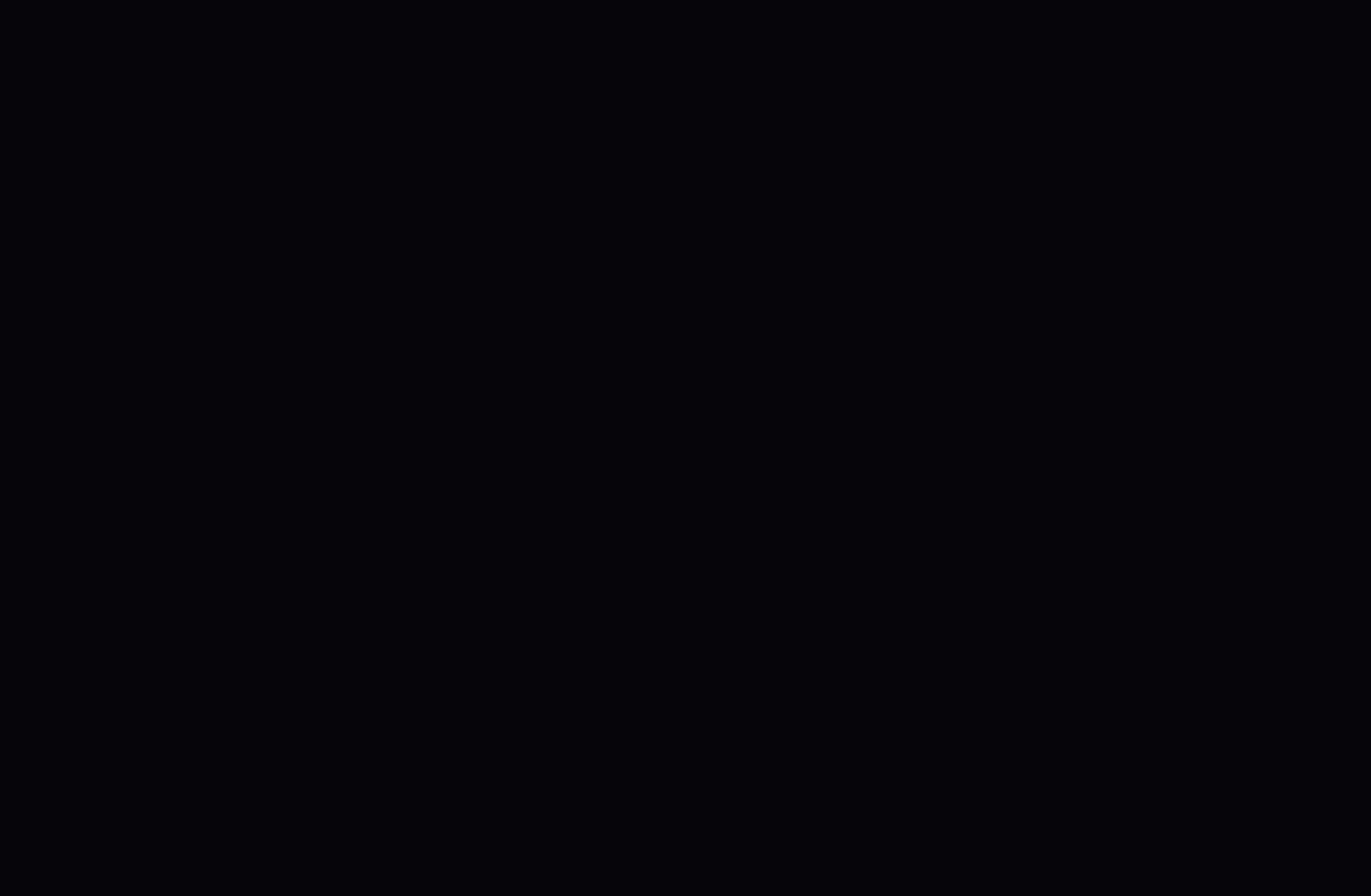
◀ ▶
Nederlands
●Ver- / ontgrendelen: een kanaal vergrendelen zodat het niet kan worden
geselecteerd en bekeken.
NOPMERKING
●Deze functie is alleen beschikbaar wanneer Kanaalvergrendeling is
ingesteld op Aan.
●Kanaalnaam bewerken (alleen analoge kanalen): zelf een kanaalnaam
invoeren.
NDeze functie wordt mogelijk niet in alle regio’s ondersteund.
●Kanaalnr. wijzigen: selecteer het kanaalnummer om te wijzigen.
NDeze functie wordt mogelijk niet in alle regio’s ondersteund.

◀ ◀▶
Nederlands
●Komend programma (alleen digitale kanalen): details bekijken over het
programma dat wordt uitgezonden op een geselecteerd digitaal kanaal.
●Zoeken (wanneer Antenne is ingesteld op Satelliet): U kunt de gewenste
kanalen zoeken op basis van de instellingen.
●Opnieuw indelen (wanneer Antenne is ingesteld op Satelliet): de kanalenlijst
opnieuw indelen op numerieke volgorde.
●Verwijderen: een kanaal verwijderen uit de weergave van de door u gewenste
kanalen.
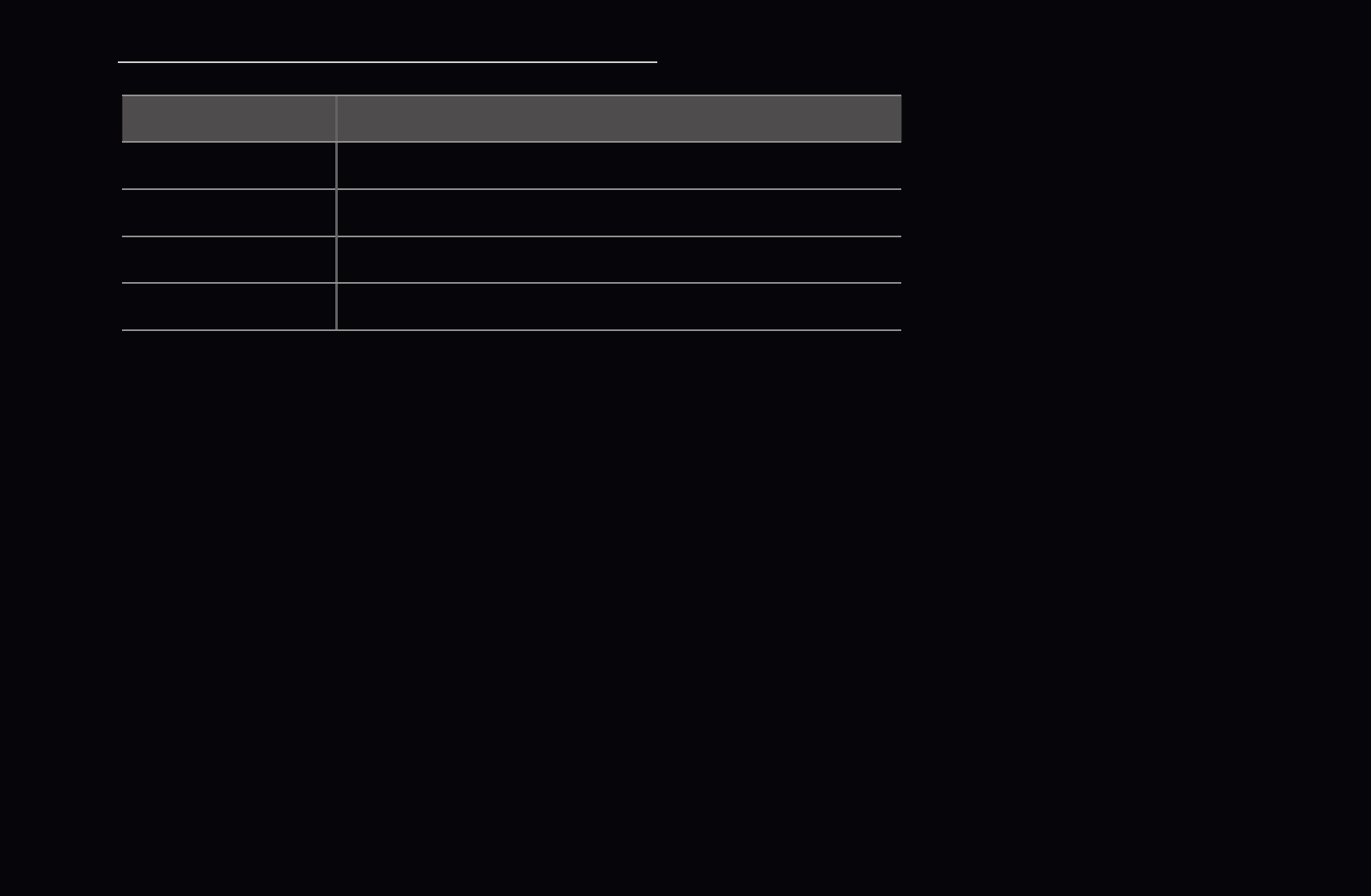
◀ ▶
Nederlands
Pictogrammen van de kanaalstatus
Pictogram Betekenis
aEen analoog kanaal.
cEen geselecteerd kanaal.
FEen kanaal ingesteld als Favoriten 1-5.
\Een vergrendeld kanaal.

◀ ◀▶
Nederlands
❑Favoriete kanalen gebruiken (voor satelliet-tv)
■Favorieten
Hier worden alle favoriete kanalen weergegeven.
●Favorieten bew. t: u kunt de
geselecteerde kanalen aan de gewenste
groep favorieten toevoegen.
NHet symbool “F” wordt weergegeven
en het kanaal wordt ingesteld als
favoriet.
Bewerkmodus
Favorieten bew. Kanaalnr. wijzigen Vergrend. Ontgrendelen Verwijderen
Kanaal
Alles selecteren Geselect. item(s) : 1
Alle kanalen
●Het weergegeven beeld kan, afhankelijk van het
model, afwijken.

◀ ▶
Nederlands
1. Selecteer op het scherm Kanaal een kanaal en druk op de toets TOOLS.
NAls u meerdere kanalen wilt toevoegen, gebruikt u het menu
Bewerkmodus in de rechterbovenhoek van het scherm Kanaal.
2. Voeg een kanaal toe aan of verwijder een kanaal uit de favoriete groepen 1, 2,
3, 4 en 5.
NU kunt een of meer groepen selecteren.
NHet symbool c verschijnt links van de geselecteerde bestanden.
3. Nadat u de instellingen hebt gewijzigd, kunt u de kanalenlijst voor elke groep
in favoriete kanalen weergeven.

◀ ◀▶
Nederlands
❑Kanalen opslaan (voor satelliet-tv)
OMENUm → Kanaal → ENTERE
■Antenne t:
Voordat de beschikbare kanalen in het geheugen van uw televisie kunnen worden
opgeslagen, moet u het type signaalbron opgeven dat op de tv is aangesloten.

◀ ▶
Nederlands
■Land
NHet invoerscherm voor de pincode wordt weergegeven. Voer uw viercijferige
pincode in.
NSelecteer uw land, zodat de tv automatisch de uitzendkanalen kan afstemmen.
NDeze optie kan afwijken, afhankelijk van het land.
●Digitaal kanaal: hier kunt u het land voor digitale kanalen wijzigen.
●Analoog kanaal: hier kunt u het land voor analoge kanalen wijzigen.

◀ ◀▶
Nederlands
■Automatisch afstemmen
Scant automatisch een kanaal en slaat het op in het geheugen van de tv.
NAutomatisch toegewezen programmanummers komen mogelijk niet overeen
met de feitelijke of gewenste programmanummers. Wanneer een kanaal
met de functie Kanaalvergrendeling is vergrendeld, wordt er een venster
weergegeven waarin u een pincode kunt opgeven.
–Antennebron:de antennebron selecteren die moet worden onthouden.
Deze optie kan afwijken, afhankelijk van het land.
–Ant / Kabel / Satelliet: selecteer de antennebron die moet worden
onthouden. Deze optie kan afwijken, afhankelijk van het land.
–Satelliet: selecteer de satelliet die moet worden gescand. Deze optie kan
afwijken, afhankelijk van het land.
–Scanmodus: selecteer de scanmodus voor de geselecteerde satelliet.

◀ ▶
Nederlands
–Autom. volgorde voor Italië : Gevonden kanalen worden automatisch
geordend volgens de criteria van alle belangrijke nationale en lokale stations.
–Andere volgordes voor Italië : Als u dit menu selecteert, worden andere
kanalen geordend op basis van nationale commerciële stations.
NDe opties Autom. volgorde en Andere volgordes zijn alleen beschikbaar
wanneer de antennebron is ingesteld op Ant.
NDe optie kan afhankelijk van het land verschillen.

◀ ◀▶
Nederlands
●Optie Kabel Zoeken
(afhankelijk van het land)
Hiermee worden extra zoekopties ingesteld, zoals de frequentiesnelheid en de
symboolfrequentie voor het zoeken naar een kabelnetwerk.
–Freq.Start / Freq.Stop: hiermee stelt u de start- en stopfrequentie in
(verschilt per land).
–Symboolfrequentie: geeft de beschikbare symboolfrequenties weer.
–Modulatie: geeft de beschikbare modulatiewaarden weer.
●Stand-by automatisch opslaan (Uit / aan) voor Italië : hiermee wordt automatisch
afstemmen als de tv op stand-by staat, in- of uitgeschakeld.
●Activeringstimer (1 uur later / 2 uur later / 00:00 / 02:00 / 12:00 / 14:00) voor Italië
: U kunt instellen op welk kanaal de televisie moet staan wanneer deze
automatisch inschakelt.
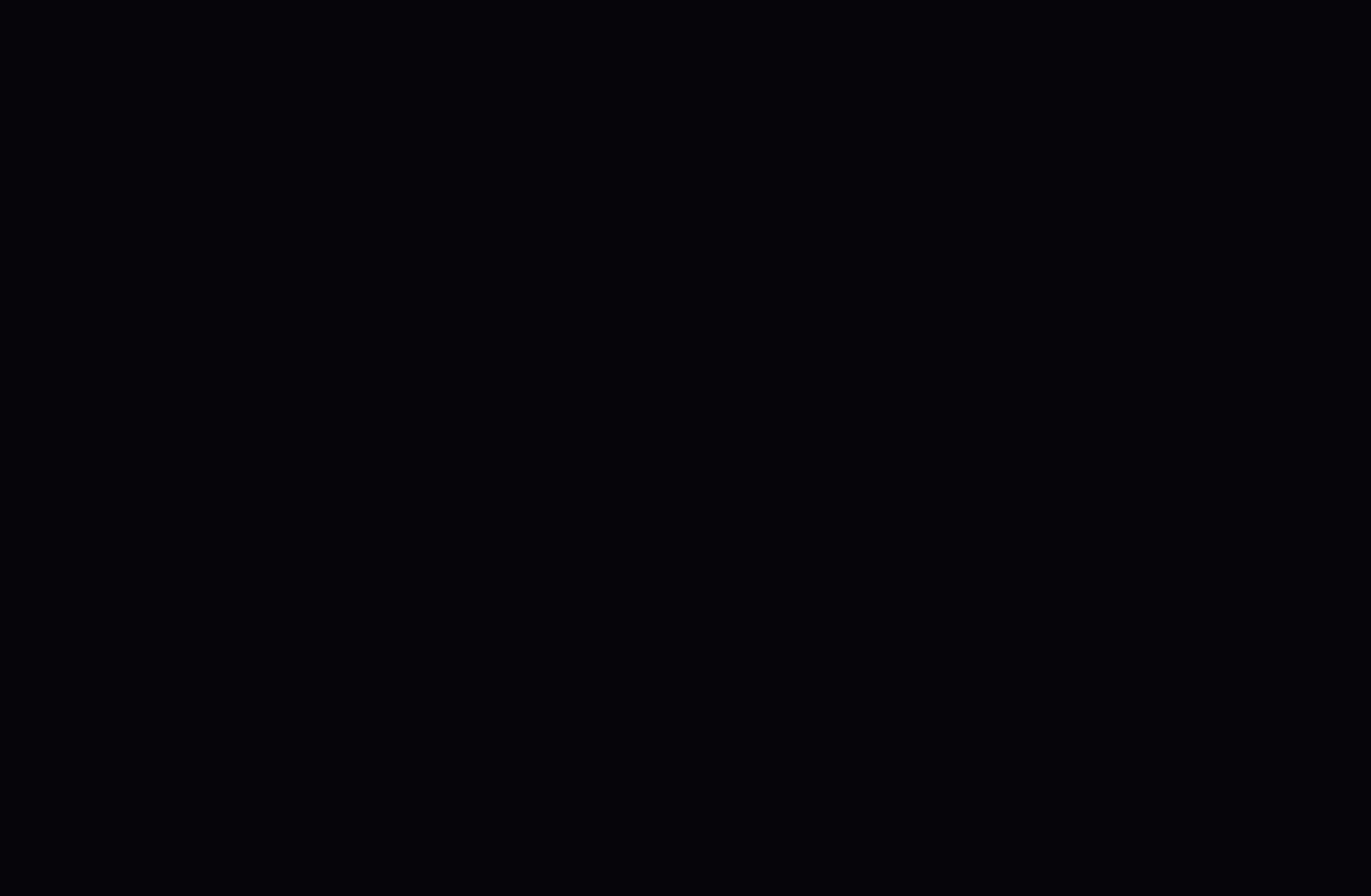
◀ ▶
Nederlands
■Handmatige afstemming
Hiermee scant u handmatig een kanaal en slaat het op in het geheugen van de tv.
NWanneer een kanaal met de functie Kanaalvergrendeling is vergrendeld,
wordt er een venster weergegeven waarin u een pincode kunt opgeven.
●Transponder: selecteer de transponder met de toetsen voor omhoog/omlaag.
●Scanmodus: selecteer de vrije of alle kanalen voor opslag.
●Netwerk zoeken (Uitschakelen / Inschakelen): stel de zoekmodus in met de
toetsen omhoog / omlaag.
●Kwaliteit signaal: geeft de huidige status van een uitzendsignaal weer.
NDe informatie over een satelliet en de bijbehorende transponder kan variëren.
Dit is afhankelijk van de uitzendomstandigheden.
NWanneer de instellingen zijn voltooid, gaat u naar Zoeken en drukt u op de
toets ENTERE. De kanalen worden gescand.

◀ ◀▶
Nederlands
■Installatie satellietsysteem
Het invoerscherm voor de pincode wordt weergegeven. Voer uw viercijferige
pincode in. Installatie satellietsysteem is beschikbaar wanneer Antenne is
ingesteld op Satelliet. Voordat u Automatisch opslaan uitvoert, geeft u de
instellingen voor Installatie satellietsysteem op. Vervolgens worden de kanalen
normaal gescand.
●Satellietselectie: u kunt de satellieten voor deze tv selecteren.
●LNB in- / uitschakelen (Uit / Aan): hiermee schakelt u stroomtoevoer voor de
LNB in en uit.

◀ ▶
Nederlands
●LNB-instellingen: hiermee configureert u de buitenapparatuur.
–Satelliet: hiermee selecteer u de satelliet voor het ontvangen van digitale
uitzendingen.
–Transponder: Hiermee selecteert u een transponder uit de lijst of voegt u
een nieuwe transponder toe.
–Modus DiSEqC: hiermee selecteert u de DiSEqC-modus voor de
geselecteerde LNB.
–LNB-oscillators lager: hiermee verlaagt u de frequentie van de LNB-
oscillators.
–LNB-oscillators hoger: hiermee verhoogt u de frequentie van de LNB-
oscillators.
–Toon 22kHz (Uit / Aan / Auto): hiermee selecteert u de 22kHz-toon,
afhankelijk van het type LNB. Voor universele LNB moet dit Auto zijn.
–Kwaliteit signaal : hiermee geeft u de huidige status van het uitzendsignaal
weer.

◀ ◀▶
Nederlands
●Instellingen Positioner: hiermee configureert u de antennepositioner.
Positioner (Aan / Uit): hiermee schakelt u de besturing van de positioner in of
uit.
Type positioner (USALS / DiSEqC 1.2): hiermee stelt u het type positioner in
op DiSEqC 1.2 of USALS (Universal Satellite Automatic Location System).
–Lengte: hiermee stelt u de lengte van mijn locatie in.
–Breedte: hiermee stelt u de breedte van mijn locatie in.
–Inst. lengtegraad satelliet: hiermee stelt u de lengtegraad in van de door
de gebruiker in te stellen satellieten.

◀ ▶
Nederlands
Gebruikersmodus: hiermee stelt u de satellietschotel in op basis van de
satelliet. Als u de huidige positie voor een satellietschotel instelt op basis van
een bepaalde satelliet, kan de satellietschotel naar de vooraf ingestelde positie
verplaatsen wanneer u het signaal van de satelliet nodig hebt.
–Satelliet: hiermee selecteert u de satelliet waarvoor u de positie wilt
instellen.
–Transponder: hiermee selecteert u een transponder uit de lijst voor het
ontvangen van een signaal.
–Bewegingsmodus: hiermee schakelt u tussen de bewegingsmodi:
afzonderlijke of doorlopende beweging.
–Stapgrootte: hier geeft u het aantal graden op voor de stapgrootte van de
antennerotatie. Stapgrootte is beschikbaar wanneer Bewegingsmodus is
ingesteld op Stapsgewijs.

◀ ◀▶
Nederlands
–Naar opgeslagen positie: hiermee draait u de antenne naar de opgeslagen
satellietpositie.
–Antennepositie: hiermee stelt u de antennepositie voor de geselecteerde
satelliet in.
–Huidige positie opslaan: hiermee wordt de huidige positie opgeslagen als
de geselecteerde limiet voor de positioner.
–Kwaliteit signaal: hiermee geeft u de huidige status van het uitzendsignaal
weer.

◀ ▶
Nederlands
Installatiemodus: hiermee stelt u de limieten in voor het draaibereik van de
satellietschotel of reset u de positie. Deze functie wordt voornamelijk gebruikt in
de installatiehandleiding.
–Positie begrenzen (Oost / West): hiermee stelt u richting van de
positioneringslimiet in.
–Antennepositie: hiermee stelt u de antennepositie voor de geselecteerde
satelliet in.
–Huidige positie opslaan: hiermee wordt de huidige positie opgeslagen als
de geselecteerde limiet voor de positioner.
–Positie resetten: hiermee beweegt u de antenne naar de referentiepositie.
–Positioneringslimiet resetten: hiermee laat u de antenne volledig roteren.
●Alle instellingen resetten (Ja / Nee): alle satellietinstellingen worden
teruggezet naar de beginwaarden.
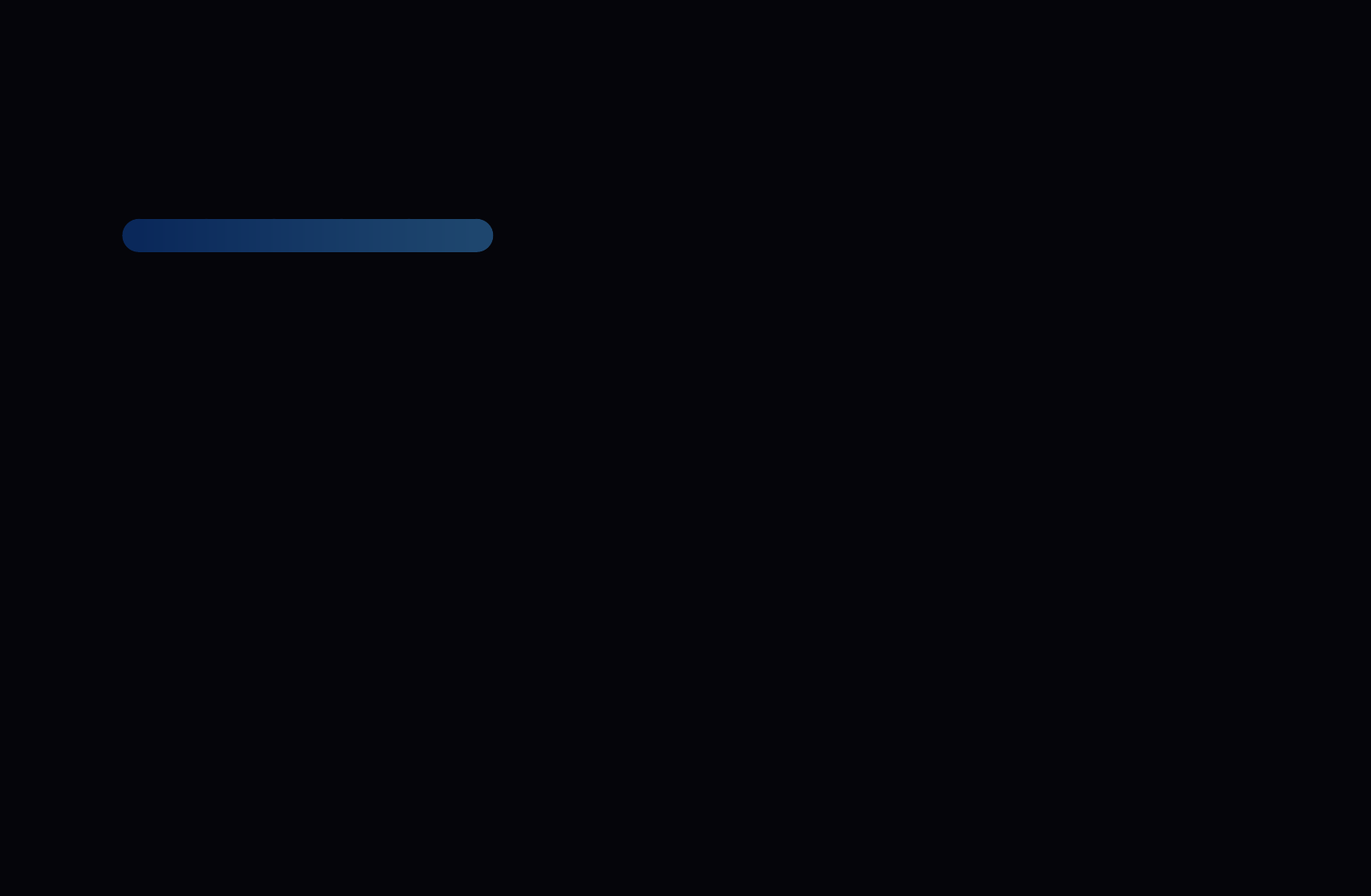
◀ ◀▶
Nederlands
❑Overige functies
OMENUm → Kanaal → ENTERE
■Gidstype (Samsung / Rovi On Screen)
voor de LED 6500-serie en hoger
(afhankelijk van het land)
U kunt een ander type Gids kiezen.
●Samsung: Hiermee gebruikt u de programmagids van Samsung.
●Rovi On Screen: Hiermee gebruikt u de programmagids van Rovi International
Solutions.
NHet is mogelijk dat de aanvankelijk ingestelde ROVI EPG-tijd lang is,
afhankelijk van de regio of uitzendomgeving.

◀ ▶
Nederlands
■Fijnafstemming
(alleen analoge kanalen)
Als de ontvangst goed is, hoeft u het kanaal niet verder af te stellen omdat dat
tijdens het zoeken en opslaan automatisch is gebeurd. Als de ontvangst zwak is of
wordt gestoord, kunt u een kanaal handmatig nauwkeuriger instellen. Scroll naar
links of rechts totdat het beeld duidelijk is.
NInstellingen worden toegepast op het kanaal waarnaar u momenteel kijkt.
NOpgeslagen kanalen die handmatig fijner zijn afgesteld, zijn gemarkeerd met
een asterisk “*” rechts van het kanaalnummer in de kanaalbalk.
NAls u de fijnafstellingen wilt resetten, selecteert u Resetten.

◀ ▶
Nederlands
■Overdracht kanalenlijst
Hiermee kunt u het kanalenoverzicht importeren of exporteren. U moet een USB-
opslagapparaat aansluiten om deze functie te kunnen gebruiken.
●Importeren via USB: Hiermee kunt u de lijst met kanalen van uw USB-
apparaat importeren.
●Exporteren via USB: Hiermee kunt u de lijst met kanalen naar een USB-
apparaat exporteren. Deze functie is beschikbaar als een USB-apparaat is
aangesloten.

◀ ◀▶
Nederlands
❑De beeldinstellingen aanpassen
■Backlight / Contrast / Helderheid / Scherpte / Kleur / Tint (G/R)
De tv heeft verschillende instelmogelijkheden voor de beeldkwaliteit.
NIn de analoge modi TV, Ext., AV van het PAL-systeem kunt u de functie Tint (G/
R) niet gebruiken.
NIn de PC-modus kunt u alleen wijzigingen aanbrengen in Backlight, Contrast,
Helderheid en Scherpte.
NDe instellingen voor elk extern apparaat dat u op de tv hebt aangesloten,
kunnen worden aangepast en opgeslagen.

◀ ▶
Nederlands
❑Beeldformaat wijzigen
OMENUm → Beeld → Schermaanpassing→ ENTERE
■Schermafstelling
●Beeldformaat: de kabelbox/satellietontvanger heeft mogelijk ook een eigen
reeks schermformaten. U wordt echter ten sterkste aangeraden om standaard
de 16:9-modus te gebruiken.
–Auto-breed: hiermee wordt het beeldformaat automatisch op 16:9
ingesteld.
–Beeldformaat 16:9 is geschikt voor dvd’s en breedbeelduitzendingen.
–Breedbeeldzoom: hiermee wordt het beeld verder dan 4:3 vergroot.
NPas de Positie aan met de toetsen u, d.

◀ ▶
Nederlands
–Volledig scherm: geeft het volledige, niet-afgekapte beeld weer wanneer
er een HDMI-signaal (720p / 1080i / 1080p) of Component-signaal (1080i /
1080p) wordt ontvangen.
–Geav. beeld 1: hiermee verkleint u het 16:9 beeld met 50%.
–Geav. beeld 2: hiermee verkleint u het 16:9 beeld met 25%.
NGeav. beeld 1 wordt alleen ingeschakeld in de HDMI-modus.
NGeav. beeld 2 wordt alleen ingeschakeld in de HDMI-modus of DTV-
modus.
NHet beeldformaat kan, afhankelijk van de invoerresolutie, afwijken
wanneer inhoud wordt afgespeeld met Video's onder Mijn inhoud of
SMART HUB.

◀ ▶
Nederlands
●Als u de functie Volledig scherm gebruikt met een ingangssignaal HDMI 720p,
wordt één kaderlijn verwijderd aan de bovenkant, onderkant, linkerkant en
rechterkant zoals in de functie Overscan.
Invoerbron Beeldformaat
ATV, EXT
AV, Component (480i, 480p, 576i, 576p) Auto-breed,16:9, Breedbeeldzoom, Zoom, 4:3
DTV (720p, 1080i, 1080p)
Component (720p , 1080i, 1080p)
HDMI (720p, 1080i, 1080p)
Auto-breed,16:9, Breedbeeldzoom, Zoom, 4:3,
Volledig scherm voor DTV
HDMI (720p, 1080i, 1080p) Geav. beeld 1
DTV (1080i), HDMI (720p, 1080i, 1080p) Geav. beeld 2
Pc 16:9, 4:3

◀ ◀▶
Nederlands
●Beeldformaat 4:3 (16:9 / Breedbeeldzoom / Zoom / 4:3): alleen beschikbaar
wanneer het beeldformaat is ingesteld op Auto-breed. U kunt de gewenste
beeldgrootte bepalen op het 4:3 WSS-formaat (Wide Screen Service) of
het originele formaat. De diverse Europese landen hanteren verschillende
beeldformaten.
NNiet beschikbaar in de PC-, Component- of HDMI-modus.

◀ ▶
Nederlands
❑De beeldopties wijzigen
■Geavanceerde instellingen
OMENUm → Beeld → Geavanceerde
instellingen→ ENTERE
NGeavanceerde instellingen zijn beschikbaar in de
modi Standaard / Film modus.)
U kunt de gedetailleerde instellingen voor uw scherm
wijzigen, waaronder kleur en contrast.
NIn de PC-modus kunt u alleen wijzigingen
aanbrengen in Gamma en Witbalans.
●Het weergegeven beeld kan,
afhankelijk van het model, afwijken.
Geavanceerde instellingen
Zwarttinten Uit
Dynamisch contrast Middel
Schaduwdetail -2
Gamma 0
RGB-modus Uit
Kleurruimte Eigen
Expertpatroon Uit

◀ ◀▶
Nederlands
●Zwarttinten (Uit / Donker / Donkerder / Donkerste): selecteer het
zwartniveau om de schermdiepte aan te passen.
●Dynamisch contrast (Uit / Laag / Middel / Hoog): het schermcontrast
aanpassen.
●Schaduwdetail (-2 – +2): de helderheid van donkere beelden aanpassen.
●Gamma: de intensiteit van primaire kleuren aanpassen.
●Expertpatroon (Uit / Patrooon1 / Patroon2): door de functie Expertpatroon
uit te voeren kunt u het beeld kalibreren zonder generator of filter. Als het
schermmenu verdwijnt of er een ander menu dan het menu Beeld wordt
geopend, wordt de kalibratie opgeslagen en wordt het venster Expertpatroon
gesloten.
NWanneer Expertpatroon wordt uitgevoerd, wordt er geen geluid
weergegeven.
NAlleen beschikbaar voor modellen met DTV/Component/HDMI.
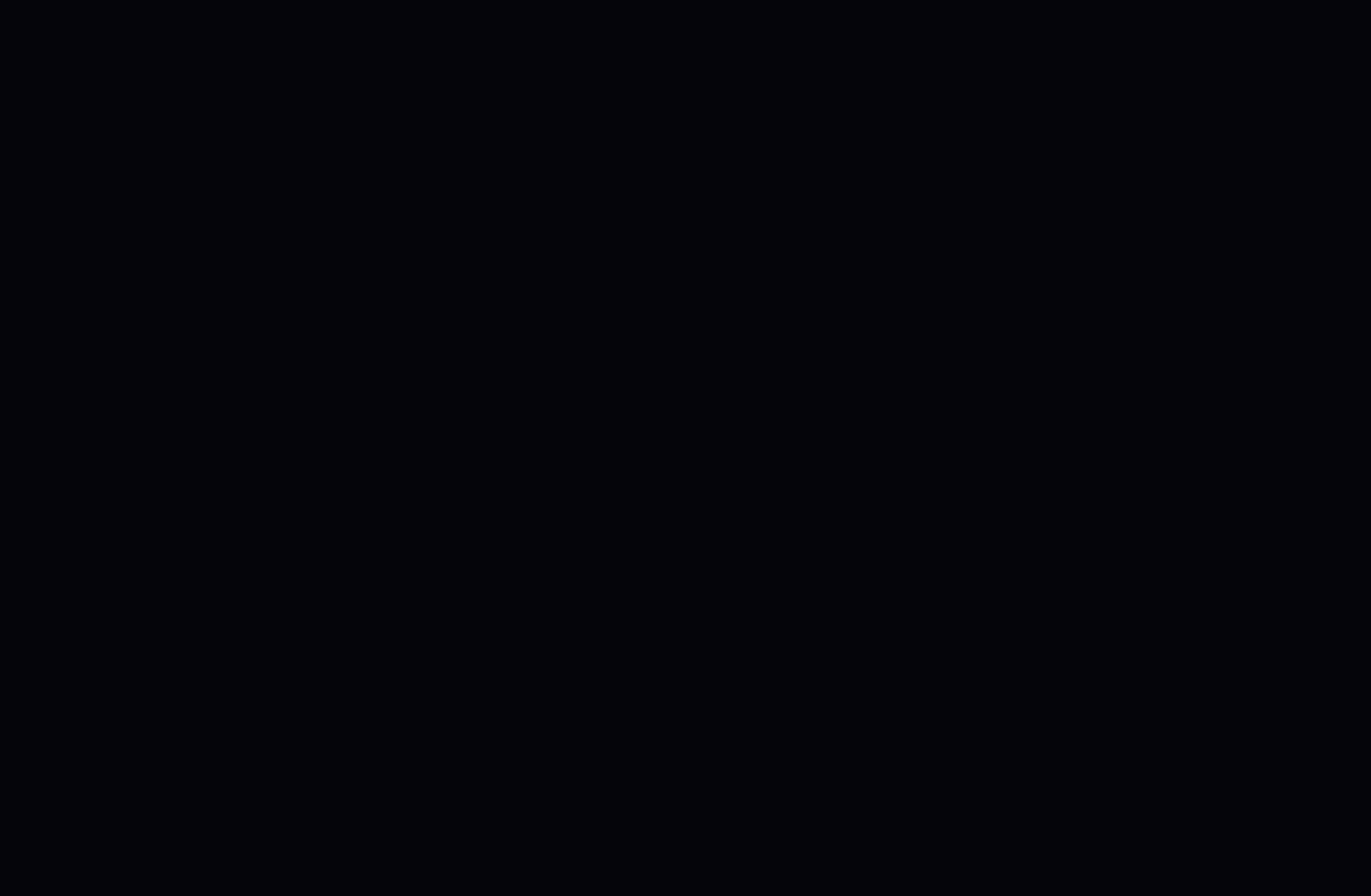
◀ ▶
Nederlands
●RGB-modus (Uit / Rood / Groen / Blauw): toont Rood, Groen en Blauw
voor het fijn afstemmen van de tint en verzadiging.
●Kleurruimte (Auto / Eigen / Aangepast): de reeks beschikbare kleuren voor
het beeld instellen.
NVoor het aanpassen van Kleur, Rood, Groen, Blauw en Herst stelt u
Kleurruimte in op Aangepast.
●Witbalans: de kleurtemperatuur aanpassen voor een natuurlijker beeld.
R-basis / G-basis / B-basis: de donkerheid voor elke kleur (rood, groen,
blauw) aanpassen.
R-niveau / G-niveau / B-niveau: de helderheid voor elke kleur (rood, groen,
blauw) aanpassen.
Herst: hiermee zet u de Witbalans terug naar de standaardinstellingen.

◀ ◀▶
Nederlands
●10p witbalans (Uit / Aan): hiermee regelt u de witbalans door de helderheid
van de rode, groene en blauwe kleur aan te passen met intervallen van 10
punten.
NBeschikbaar wanneer de beeldmodus is ingesteld op Film en wanneer de
externe invoer is ingesteld op alle invoerbronnen.
NSommige externe apparaten ondersteunen deze functie mogelijk niet.
Interval: hiermee kunt u aangeven met welke stappen de waarde moet worden
gewijzigd.
Rood: het roodniveau aanpassen.
Groen: het groenniveau aanpassen.
Blauw: het blauwniveau aanpassen.
Herst: hiermee herstelt u de standaardinstellingen voor 10p witbalans.

◀ ▶
Nederlands
●Huidkleur: benadrukt de roze “Huidkleur”
●Randverbetering (Uit / Aan): de randen van objecten versterken.
●Bewegingsbelicht. (Uit / Aan): het energieverbruik verlagen met
helderheidsregeling.
NBewegingsbelicht. is beschikbaar in de modi Standaard / Film.
N3D wordt niet ondersteund.
NWanneer u een waarde instelt voor Contrast, wordt Bewegingsbelicht.
ingesteld op Uit.

◀ ◀▶
Nederlands
●xvYCC (Uit / Aan): door de modus xvYCC in te stellen op Aan worden details
versterkt en de kleurruimte vergroot wanneer u films afspeelt vanaf een extern
apparaat (zoals een dvd-speler) dat is aangesloten op de HDMI- of Component
IN-aansluiting.
NBeschikbaar wanneer de beeldmodus is ingesteld op Film en wanneer de
externe invoer is ingesteld op HDMI of Component.
NSommige externe apparaten ondersteunen deze functie mogelijk niet.
●LED Motion Plus (Uit / Aan): hiermee worden vertragingen uit snelle scènes
met veel beweging verwijderd voor een scherper beeld.

◀ ▶
Nederlands
■Beeldopties
OMENUm → Beeld → Beeldopties → ENTERE
NIn de PC-modus kunt u alleen wijzigingen
aanbrengen in Kleur tint.
●Kleur tint (Koel / Standaard / Warm1 / Warm2)
NWarm1 of Warm2 is alleen ingeschakeld in de
beeldmodus Dynamisch.
NDe instellingen voor elk extern apparaat dat u
op een van de tv-ingangen hebt aangesloten,
kunnen worden aangepast en opgeslagen.
Beeldopties
Kleur tint Standaard
Digitale ruisfilter Auto
MPEG-ruisfilter Auto
HDMI-zwartniveau Normaal
Motion Plus Standaard
Filmmodus Uit
●Het weergegeven beeld kan,
afhankelijk van het model, afwijken.

◀ ◀▶
Nederlands
●Digitale ruisfilter (Uit / Laag / Middel / Hoog / Auto / Autom. visualisatie):
als het uitgezonden signaal zwak is, kunnen er ruis en echobeelden optreden.
Probeer de verschillende opties totdat het beeld het best wordt weergegeven.
Autom. visualisatie: geeft bij het wisselen van analoge kanalen de sterkte van
het huidige signaal weer en definieert de ruisreductie van het scherm.
NAlleen beschikbaar voor analoge kanalen.

◀ ▶
Nederlands
●MPEG-ruisfilter (Uit / Laag / Middel / Hoog / Auto): vermindert MPEG-ruis
voor een betere beeldkwaliteit.
●HDMI-zwartniveau (Laag / Normaal ): selecteert het zwartniveau op het
scherm om de schermdiepte aan te passen.
NAlleen beschikbaar in de HDMI-modus (RGB-signalen).
●Filmmodus (Uit / Auto1 / Auto2): stelt de tv in om filmsignalen van alle
bronnen automatisch te herkennen en te verwerken en om het beeld aan te
passen voor optimale kwaliteit.
NBeschikbaar in de modi AV, COMPONENT (480i / 1080i) en HDMI (1080i).

◀ ◀▶
Nederlands
●Motion Plus (Uit / Helder / Standaard / Vloeiend / Aangepast / Demo):
hiermee worden vertragingen uit snelle scènes met veel beweging verwijderd
voor een scherper beeld.
NHet infoscherm op uw tv geeft de resolutie en frequentie van
binnenkomende signalen weer (60Hz), maar niet de frequentie die de tv
genereert voor het weergegeven beeld wanneer u de functie Motion Plus
gebruikt.
NAls er ruis op het beeld verschijnt, stelt u Motion Plus in op Uit. Als voor
Motion Plus de optie Aangepast is geselecteerd, kunt u Wazigheidsverm.,
Trilvermindering of Resetten handmatig instellen.
NAls Motion Plus is ingesteld op Demo, kunt u zien wat de verschillen zijn
wanneer de modi zijn in- en uitgeschakeld.

◀ ▶
Nederlands
Wazigheidsverm.: stelt het wazigheidsverminderingsniveau bij in videobronnen.
Trilvermindering: stelt het trilverminderingsniveau bij voor videobronnen tijdens
het afspelen van films.
Herst: herstelt de standaard instellingen.
■Beeld resetten (Ja / Nee)
Zet de huidige beeldmodus op de standaardinstellingen terug.
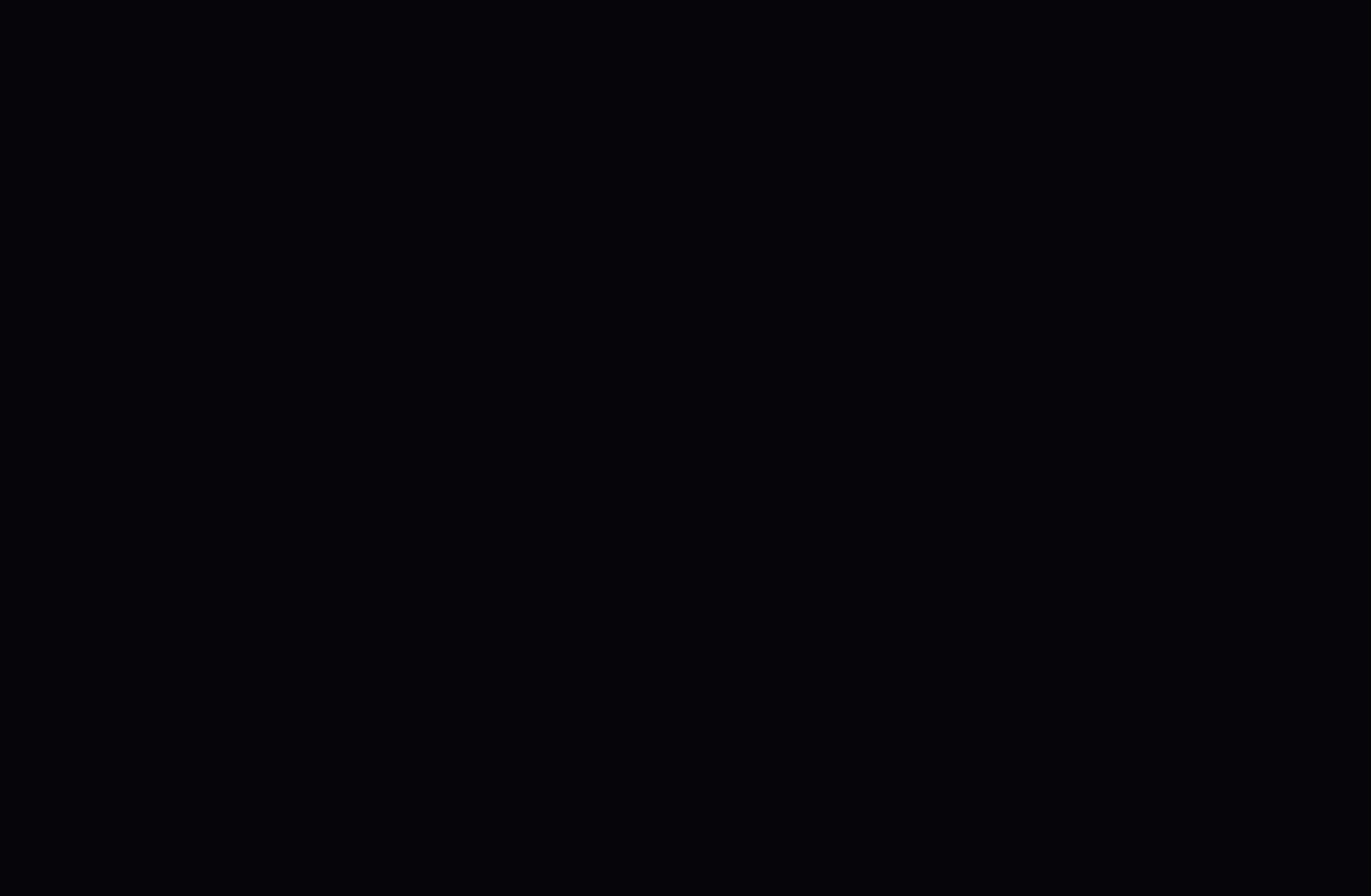
◀ ◀▶
Nederlands
❑De tv instellen voor uw pc
Stel de ingangsbron in op PC.
■Autom. afstellen t
OMENUm → Beeld → Autom. afstellen→ ENTERE
Pas de frequentiewaarden/posities aan en stem de instellingen automatisch fijn af.
NNiet beschikbaar bij een aansluiting met een HDMI-naar-DVI-kabel.
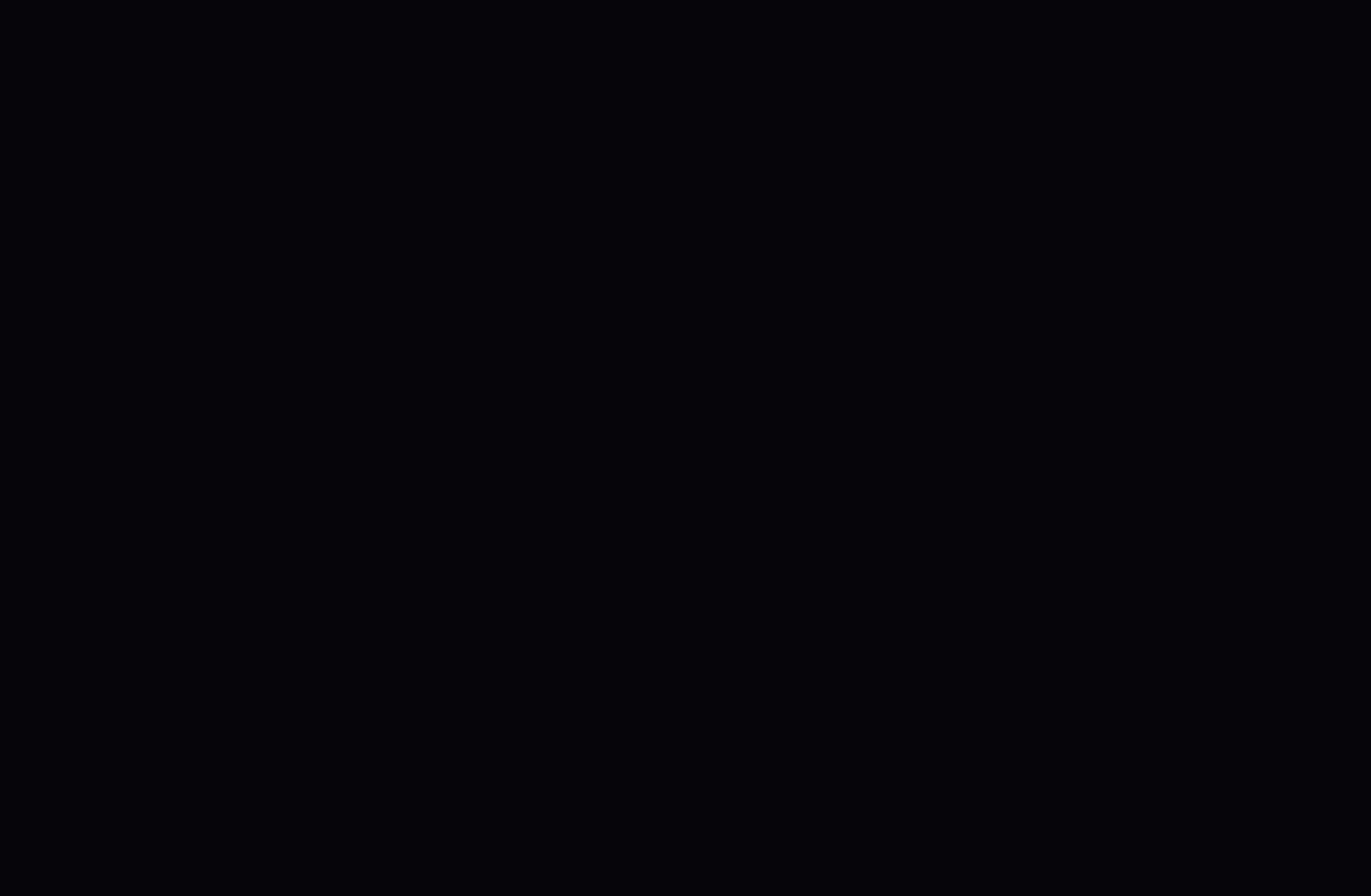
◀ ▶
Nederlands
■Pc-schermaanpassing
OMENUm → Beeld → Schermaanpassing → Pc-schermaanpassing →
ENTERE
●Grof / Fijn: beeldruis verwijderen of verminderen. Als door een fijnafstemming
van het kanaal de ruis niet verdwijnt, stelt u de frequentie zo goed mogelijk in
(Grof) en voert u opnieuw een fijnafstemming uit. Stel het beeld opnieuw in het
midden van het scherm in nadat de ruis is verminderd.
●Positie: pas de positie van het pc-scherm aan met de richtingstoetsen (u / d
/ l / r).
●Beeld resetten: het beeld wordt naar de standaardinstellingen teruggezet.

◀ ◀▶
Nederlands
Uw tv als een monitor voor de computer (pc) gebruiken
Software configureren (gebaseerd op Windows XP)
Afhankelijk van de Windows-versie en de videokaart kunnen de schermen op de
pc verschillen. Desondanks moeten bijna altijd dezelfde basisinstellingen worden
toegepast. (Neem contact op met de computerfabrikant of Samsung-leverancier als
dit niet het geval is.)
1. Klik eerst op Configuratiescherm in het menu Start van Windows.
2. Klik op Vormgeving en thema's in het Configuratiescherm. Er verschijnt een
dialoogvenster.
3. Klik op Beeldscherm. Er wordt een dialoogvenster weergegeven.
4. Selecteer het tabblad Instellingen in het dialoogvenster.
●Stel de juiste beeldgrootte (resolutie) in [Optimaal: 1920 X 1080 pixels]
●Als het dialoogvenster een optie bevat voor het instellen van de verticale
frequentie, is de juiste waarde '60' of '60 Hz'. Klik anders op 'OK' om het
dialoogvenster te sluiten.

◀ ▶
Nederlands
❑De vooraf ingestelde geluidsmodus wijzigen
OMENUm → Geluid → Geluidmodus → ENTERE
■Geluidmodus t
●Standaard: selecteert de normale geluidsmodus.
●Muziek: geeft voorrang aan muziek ten opzichte van stemmen.
●Film: geeft optimaal geluid voor films.
●Heldere spraak: hiermee legt u meer nadruk op stemmen dan op andere
geluiden.
●Versterken: hiermee versterkt u de intensiteit van hoge frequenties in het geluid
zodat slechthorenden het beter kunnen volgen.
NAls Luidspreker selecteren is ingesteld op Ext. luidspreker, is SRS
TheaterSound uitgeschakeld.

◀ ◀▶
Nederlands
❑Geluidsinstellingen aanpassen
OMENUm → Geluid → Geluidseffect → ENTERE
■Geluidseffect
●SRS TruSurround HD (Uit / Aan) t
(alleen bij geluidsmodus)
Deze functie zorgt door middel van HRTF-technologie (Head Related Transfer
Function) voor een virtuele beleving van 5.1-kanaals surroundgeluid via een
paar luidsprekers.
●SRS TruDialog (Uit / Aan)
(alleen bij geluidsmodus)
Met deze functie kunt u de intensiteit van een stem versterken zodat deze
boven achtergrondmuziek of geluidseffecten uitkomt en de dialogen beter te
volgen zijn.

◀ ▶
Nederlands
●SRS CS Headphone: u kunt virtueel 5.1-kanaals surround sound via de
koptelefoons horen.
●Toonregeling
Hiermee wordt de geluidsmodus geregeld (alleen de standaard geluidsmodus).
–Balans L/R: regelt de balans tussen de linker- en de rechterluidspreker.
–100Hz / 300Hz / 1kHz / 3kHz / 10kHz (bandbreedte wijzigen): hiermee
wordt het niveau van specifieke bandbreedtefrequenties geregeld.
–Herst: hiermee wordt de equalizer naar de standaardinstellingen teruggezet.

◀ ◀▶
Nederlands
■3D-audio ( Uit / Laag / Middel / Hoog ): 3D-audiotechnologie levert een geluid
dat overeenkomt met het pop-upeffect van 3D-video door de diepte van het geluid
te regelen.
NAlleen beschikbaar als u naar 3D-beelden kijkt.
■Uitzendopties audio
●Taal voor audio
(alleen digitale kanalen)
Wijzigt de standaardinstelling voor audiotalen.
NWelke taal beschikbaar is, kan per uitzending verschillen.

◀ ▶
Nederlands
●Geluidsformaat
(alleen digitale kanalen)
Wanneer de hoofdluidspreker en de audio-ontvanger beide geluid
voortbrengen, kan er echo optreden omdat geluid in de hoofdluidspreker en
de audio-ontvanger niet op gelijke snelheid wordt gedecodeerd. Gebruik in dat
geval de functie TV-luidspreker.
NDe optie Geluidsformaat kan per uitzending verschillen. 5.1-kanaals Dolby
digital-geluid is alleen beschikbaar wanneer u een externe luidspreker via
een optische kabel aansluit.

◀ ◀▶
Nederlands
●Audiobeschrijving
(niet op alle locaties beschikbaar) (alleen digitale kanalen)
Deze functie verwerkt het geluidsspoor voor de audiobeschrijving, dat samen
met het hoofdgeluid wordt uitgezonden.
NAudiobeschrijving (Uit / Aan): de audiobeschrijving in- of uitschakelen.
NVolume: het volume voor de audiobeschrijving regelen.

◀ ▶
Nederlands
■Extra instelling
(alleen digitale kanalen)
●DTV-geluidsniveau (MPEG / HE-AAC): met deze functie kunt u de
ongelijkheid van een spraaksignaal (een van de signalen die tijdens een digitale
tv-uitzending worden ontvangen) reduceren tot het gewenste niveau.
NAfhankelijk van het uitgezonden signaaltype kan MPEG / HE-AAC tussen
-10 dB en 0 dB worden afgesteld.
NAls u het volume wilt verhogen of verlagen, stelt u dit bij tussen 0 en -10.

◀ ◀▶
Nederlands
●SPDIF-uitvoer: sPDIF (Sony Philips Digital InterFace) wordt gebruikt voor de
levering van digitaal geluid, waardoor de interferentie naar luidsprekers en
diverse digitale apparaten zoals dvd-spelers wordt tegengegaan.
●Geluidsformaat: tijdens de ontvangst van een digitale tv-uitzending kunt
u SPDIF-uitvoer (Digital Audio-formaat) kiezen bij de opties PCM of Dolby
Digital.
●Geluidsvertraging: corrigeert synchronisatieproblemen tussen beeld en
geluid wanneer u een tv-programma of een video bekijkt en luistert naar
digitale audio via een extern apparaat zoals een AV-ontvanger (0 ms-250
ms).

◀ ◀▶
Nederlands
■Luidsprekerinstellingen
●Luidspreker selecteren (Ext. luidspreker / TV-luidspreker)
Door een verschil in decodeersnelheid tussen de hoofdluidspreker en de audio-
ontvanger kan er een echo ontstaan. Zet de tv in dat geval op Ext. luidspreker.
NAls Luidspreker selecteren is ingesteld op Ext. luidspreker, werken de
volume- en MUTE-toetsen niet en zijn de geluidsinstellingen beperkt.
NWanneer Luidspreker selecteren is ingesteld op Ext. luidspreker.
●TV-luidspreker: uit, Ext. luidspreker: aan
NWanneer Luidspreker selecteren is ingesteld op TV-luidspreker.
●TV-luidspreker: aan, Ext. luidspreker: aan
NAls er geen videosignaal is, komt er uit beide luidsprekers geen geluid.

◀ ▶
Nederlands
●Auto Volume (Uit / Normaal / Nacht)
Als u het volume op elk kanaal gelijk wilt zetten, stelt u Normaal in.
Nacht: deze modus biedt een verbeterde geluidsbeleving in vergelijking met de
modus Normaal, maar met weinig geluid. Dit is 's nachts erg handig.
■Reset geluid (Ja / Nee)
Zet alle geluidsinstellingen terug naar de standaard fabrieksinstellingen.

◀ ▶
Nederlands
❑Het netwerk instellen
■Aansluiten op een bekabeld netwerk
U kunt de tv op drie manieren via kabels aansluiten op uw LAN:
●U kunt de tv aansluiten op uw LAN door de LAN-poort aan de achterzijde
van de tv via een LAN-kabel aan te sluiten op een externe modem. Zie het
onderstaande diagram.
De modemaansluiting in de wand
Achterpaneel tv
LAN-kabelModemkabel
Externe modem
(ADSL / VDSL / kabel-tv)
Voorkeur

◀ ▶
Nederlands
●U kunt de tv op uw LAN aansluiten door de LAN-poort aan de achterzijde van
uw tv aan te sluiten op een IP-router die is aangesloten op een externe modem.
Gebruik een LAN-kabel voor de verbinding. Zie het onderstaande diagram.
De modemaansluiting
in de wand Achterpaneel tv
LAN-kabel LAN-kabelModemkabel
Externe modem
(ADSL / VDSL / kabel-tv)
IP-router
(met DHCP-server)

◀ ▶
Nederlands
●Afhankelijk van de configuratie van uw netwerk kunt u de tv mogelijk aansluiten
op uw LAN door de LAN-poort aan de achterzijde van de tv rechtstreeks via
een LAN-kabel aan te sluiten op een netwerkaansluiting aan de muur. Zie het
onderstaande diagram. De aansluiting aan de muur moet zijn aangesloten op
een modem of router elders in het huis.
De LAN-aansluiting in de wand Achterpaneel tv
LAN-kabel

◀ ▶
Nederlands
●Als u een dynamisch netwerk hebt, moet u een ADSL-modem of -router
gebruiken die het DHCP-protocol (Dynamic Host Configuration Protocol)
ondersteunt. Bij modems en routers die het DHCP-protocol ondersteunen,
worden automatisch de waarden voor het IP-adres, het subnetmasker, de
gateway en de DNS opgegeven die uw tv nodig heeft voor toegang tot
internet en hoeft u deze waarden dus niet handmatig op te geven. De meeste
thuisnetwerken zijn dynamische netwerken.
Voor sommige netwerken is een statisch IP-adres nodig. Als u een statisch
IP-adres voor uw netwerk nodig hebt, moet u de waarden voor het IP-
adres, het subnetmasker, de gateway en de DNS handmatig opgeven in het
instellingenscherm van uw tv wanneer u de netwerkverbinding instelt. Neem
voor de waarden voor het IP-adres, het subnetmasker, de gateway en de DNS
contact op met uw internetprovider (ISP). Als u een Windows-computer hebt,
kunt u deze waarden ook achterhalen via uw computer.
NAls u een statisch IP-adres voor uw netwerk nodig hebt, kunt u een ADSL-
modem gebruiken die DHCP ondersteunt. Wanneer u een ADSL-modem
gebruikt die DHCP ondersteunt, kunt u ook een statisch IP-adres gebruiken.

◀ ▶
Nederlands
■Netwerkinstelling
OMENUm → Netwerk → Netwerkinstelling →
ENTERE
Stel de netwerkverbinding in om verschillende
internetdiensten als SMART HUB en AllShare te
gebruiken en een software-upgrade uit te voeren.
■Netwerkstatus
OMENUm → Netwerk → Netwerkstatus →
ENTERE
U kunt de huidige netwerk- en internetstatus controleren.
■AllShare-instellingen
OMENUm → Netwerk → AllShare-instellingen → ENTERE
Hier selecteert u of u de mediafuncties voor het netwerk wilt gebruiken.
Netwerk
Netwerkinstelling
AllShare-instellingen
Netwerkstatus
●Het weergegeven beeld kan,
afhankelijk van het model, afwijken.

◀ ▶
Nederlands
■Netw. ingesteld (Auto)
Gebruik de automatische functie voor netwerk instellen wanneer u de tv aansluit
op een netwerk dat DHCP ondersteunt. Ga als volgt te werk om automatisch uw
kabelnetwerkaansluiting voor uw tv in te stellen:
Automatisch instellen
1. Ga naar het scherm Netwerkinstelling.
Volg de aanwijzingen op het scherm.
2. Selecteer Kabel.
3. Het netwerktestscherm wordt weergegeven.
De netwerkinstelling is voltooid.
Netwerkinstelling
Selecteer een netwerkverbindingstype.
Kabel
Vorige
Volgende
Annuleren
Draadloos (algemeen)
WPS(PBC)
One Foot Connection
Verbinding maken met het netwerk
via een LAN-kabel. Zorg ervoor dat
de LAN-kabel is aangesloten.
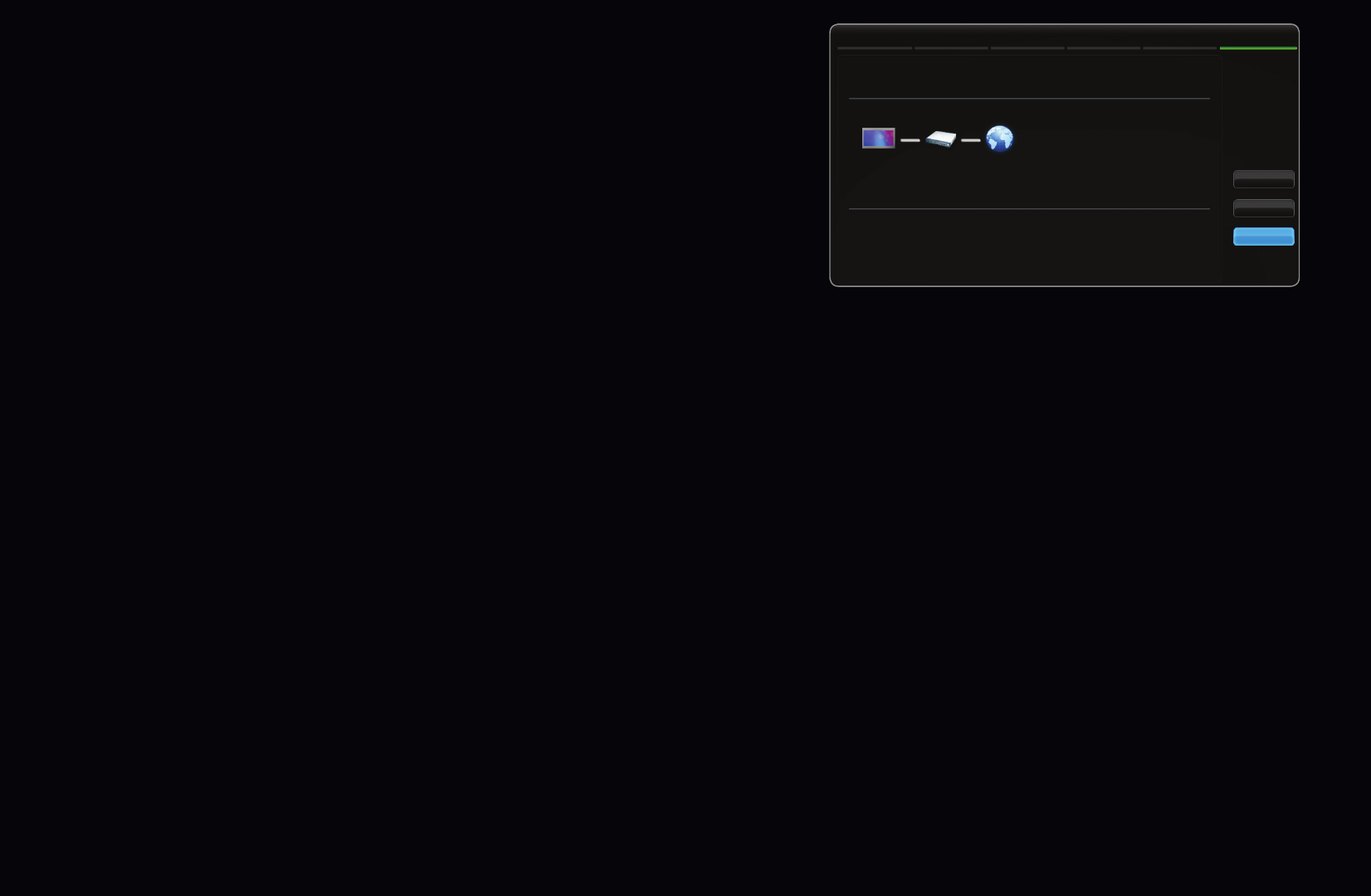
◀ ▶
Nederlands
NAls de instelling niet automatisch wordt
voltooid, controleert u de verbinding van de
LAN-poort.
NAls u de waarden van de netwerkverbinding
niet kunt vinden, of als u de verbinding
handmatig wilt maken, selecteert u de
instelling Handm. Raadpleeg de volgende
instructies voor “Handmatig instellen”.
Netwerkinstelling
Draadloze netwerkverbinding en internetverbinding voltooid.
Internetverbinding is tot stand gebracht.
Als u problemen met internet ondervindt, neemt u contact op met uw
internetprovider.
MAC-adres 00:12:fb:2b:56:4d
IP-adres 192.168.11.4
Subnetmasker 255.255.255.0
Gateway 192.168.11.1
DNS-server 192.168.11.1
Opnieuw
IP-instelling
OK
SEC_LinkShare
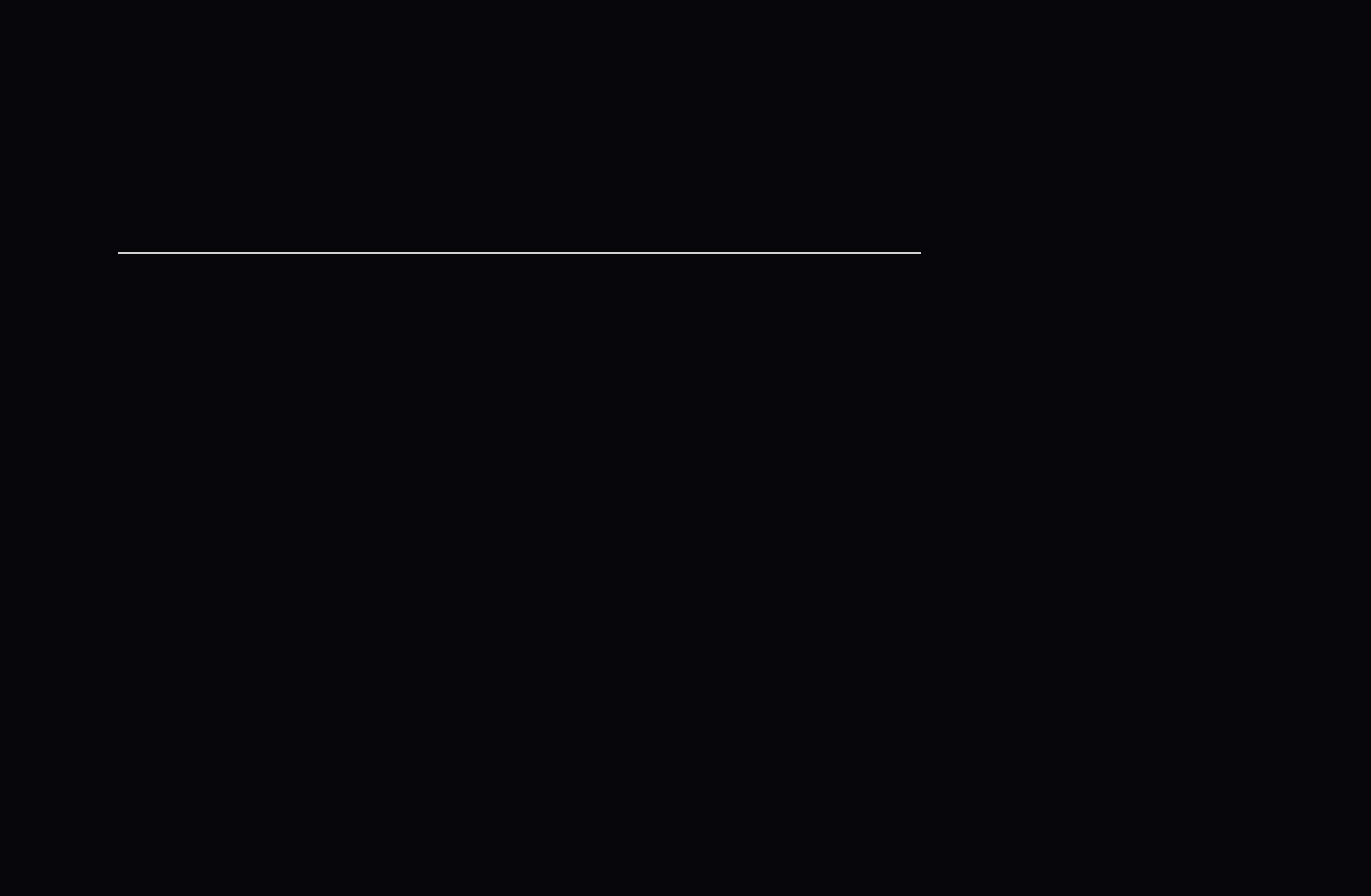
◀ ▶
Nederlands
■Netwerkinstelling (Handm.)
Gebruik de functie Netwerk instellen (Handm.) wanneer u de tv aansluit op een
netwerk waarvoor u een statisch IP-adres nodig hebt.
De instellingen voor de netwerkverbinding verkrijgen
Voor de meeste Windows-computers kunt u de volgende stappen uitvoeren om
de instellingen voor de netwerkverbinding op te geven:
1. Klik met de rechtermuisknop op het netwerkpictogram rechtsonder in het
scherm.
2. Klik in het pop-upmenu dat wordt weergegeven, op Status.
3. Klik in het dialoogvenster dat wordt weergegeven, op het tabblad
Ondersteuning.
4. Klik in het tabblad Ondersteuning op de toets Details. De waarden voor de
netwerkverbinding worden weergegeven.

◀ ▶
Nederlands
Handmatig instellen
Ga als volgt te werk om handmatig uw kabelnetwerkaansluiting voor uw tv in te
stellen:
1. Volg stap 1 tot en met 2 van de procedure
“Automatisch instellen”.
2. Selecteer de IP-instellingen op het
netwerktestscherm.
3. Stel de IP-modus in op Handm.
4. Druk op de toets d op de afstandsbediening
om naar IP-adres te gaan.
IP-instellingen
IP-modus Handmatig
DNS-modus Handm.
DNS Server (DNS-server) 0 . 0 . 0 . 0
IP-adres 0 . 0 . 0 . 0
Subnetmasker 0 . 0 . 0 . 0
Gateway 0 . 0 . 0 . 0
OK

◀ ▶
Nederlands
5. Geef de waarden voor IP-adres, Subnetmasker, Gateway en DNS-server
op. Gebruik de cijfertoetsen op uw afstandsbediening om cijfers op te geven en
gebruik de pijltoetsen om tussen de velden te schakelen.
6. Selecteer vervolgens OK.
7. Het netwerktestscherm wordt weergegeven. De netwerkinstelling is voltooid.

◀ ▶
Nederlands
■Verbinden met een draadloos netwerk voor de LED 6300-serie en lager
Als u de tv wilt aansluiten op een draadloos netwerk, hebt u een draadloze
modem of router nodig en een Samsung Wireless LAN Adapter (WIS09ABGN,
WIS09ABGN2, WIS10ABGN-apart verkocht) die u op de USB-aansluiting aan de
zij- of achterkant van de tv kunt aansluiten. Zie de onderstaande afbeelding.
De LAN-aansluiting in
de wand
LAN-kabel
Draadloze IP-sharer (router
met DHCP-server)
Achterpaneel tv
De Samsung
Wireless LAN
adapter
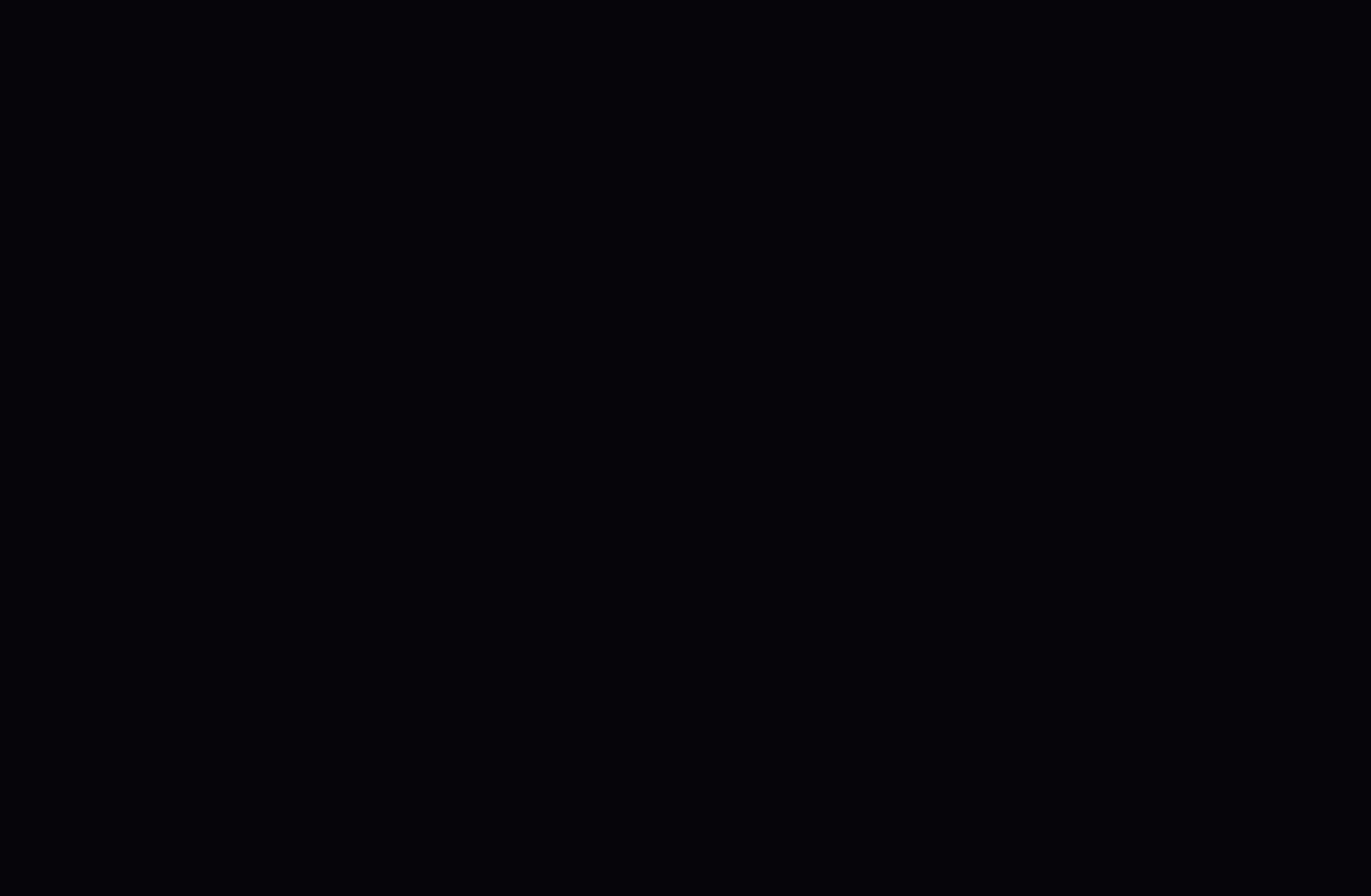
◀ ▶
Nederlands
De Samsung Wireless LAN Adapter wordt afzonderlijk verkocht en is verkrijgbaar
via bepaalde detailhandels, e-commercesites. De Samsung Wireless LAN Adapter
ondersteunt het IEEE 802,11a/b/g- en -N-communicatieprotocol. Samsung
beveelt het gebruik van IEEE 802,11n aan. Wanneer u videobeelden via een
netwerk-verbinding afspeelt, worden de videobeelden mogelijk niet vloeiend
weergegeven.
NOPMERKING
●U moet de “Samsung Wireless LAN Adapter” (WIS09ABGN, WIS09ABGN2,
WIS10ABGN) gebruiken om een draadloos netwerk te kunnen gebruiken.
●De Samsung Wireless LAN Adapter en de USB-verlengkabel worden apart
verkocht en zijn verkrijgbaar via bepaalde detailhandels, e-commercesites en
Samsungparts.com.
Produkt Specifikationer
| Mærke: | Samsung |
| Kategori: | Fjernsyn |
| Model: | UE37D6390SS |
Har du brug for hjælp?
Hvis du har brug for hjælp til Samsung UE37D6390SS stil et spørgsmål nedenfor, og andre brugere vil svare dig
Fjernsyn Samsung Manualer

13 Oktober 2024

11 Oktober 2024

9 Oktober 2024

8 Oktober 2024

14 Juli 2024

14 Juli 2024

12 Juli 2024

7 Juli 2024

6 Juli 2024

5 Juli 2024
Fjernsyn Manualer
- Fjernsyn Sony
- Fjernsyn Philips
- Fjernsyn LG
- Fjernsyn Mitsubishi
- Fjernsyn Daewoo
- Fjernsyn Sanyo
- Fjernsyn JVC
- Fjernsyn Clatronic
- Fjernsyn Hitachi
- Fjernsyn Sylvania
- Fjernsyn Marquant
- Fjernsyn Superior
- Fjernsyn EKO
Nyeste Fjernsyn Manualer

15 Januar 2025

14 Januar 2025

13 Januar 2025

12 Januar 2025

12 Januar 2025

15 Oktober 2024

15 Oktober 2024

13 Oktober 2024

12 Oktober 2024

9 Oktober 2024